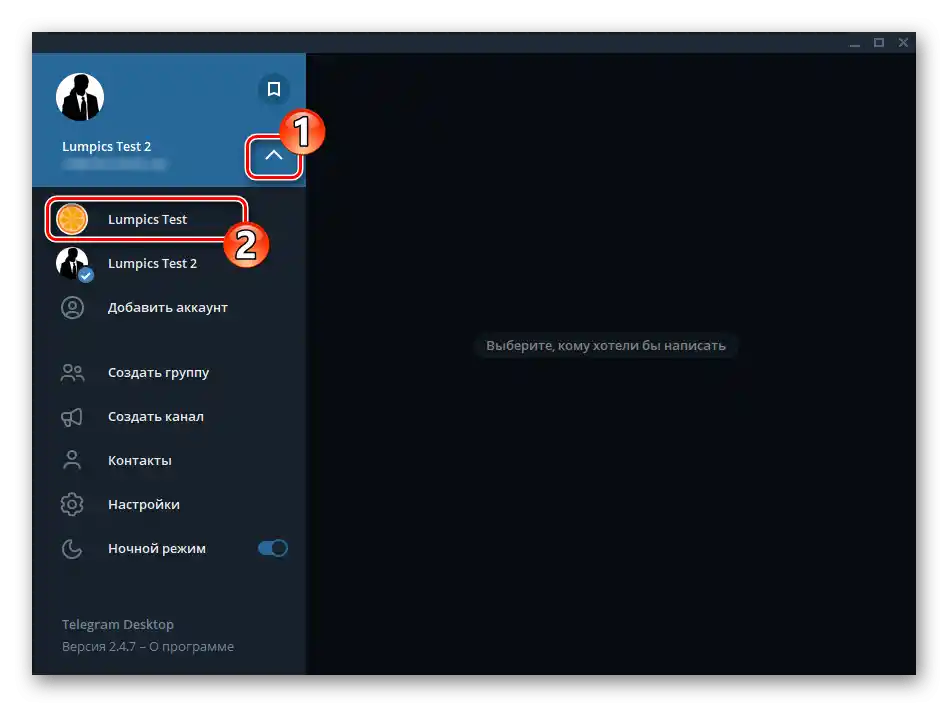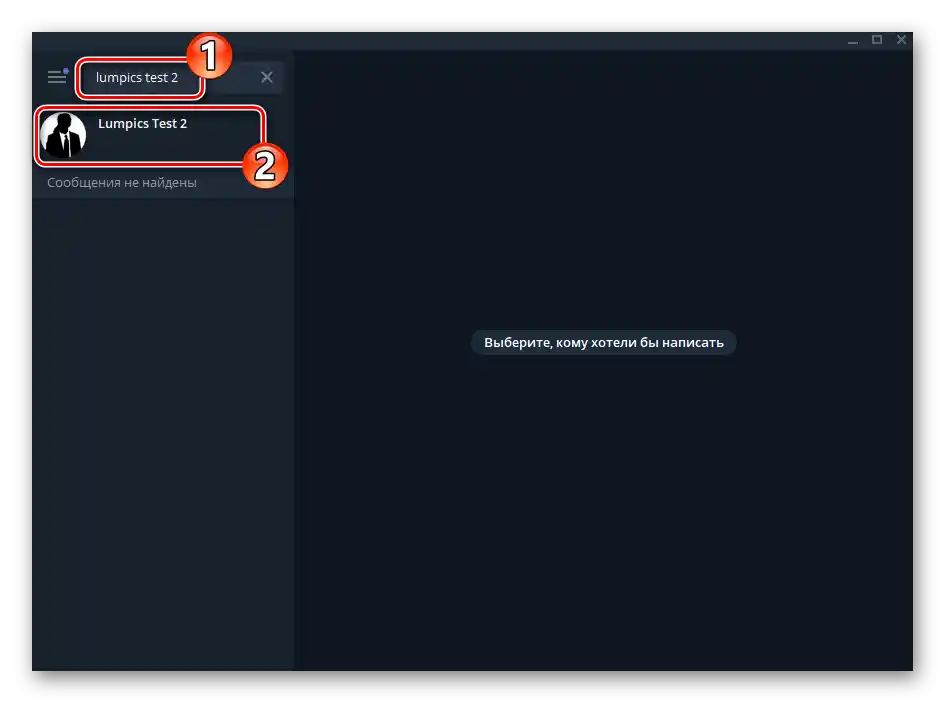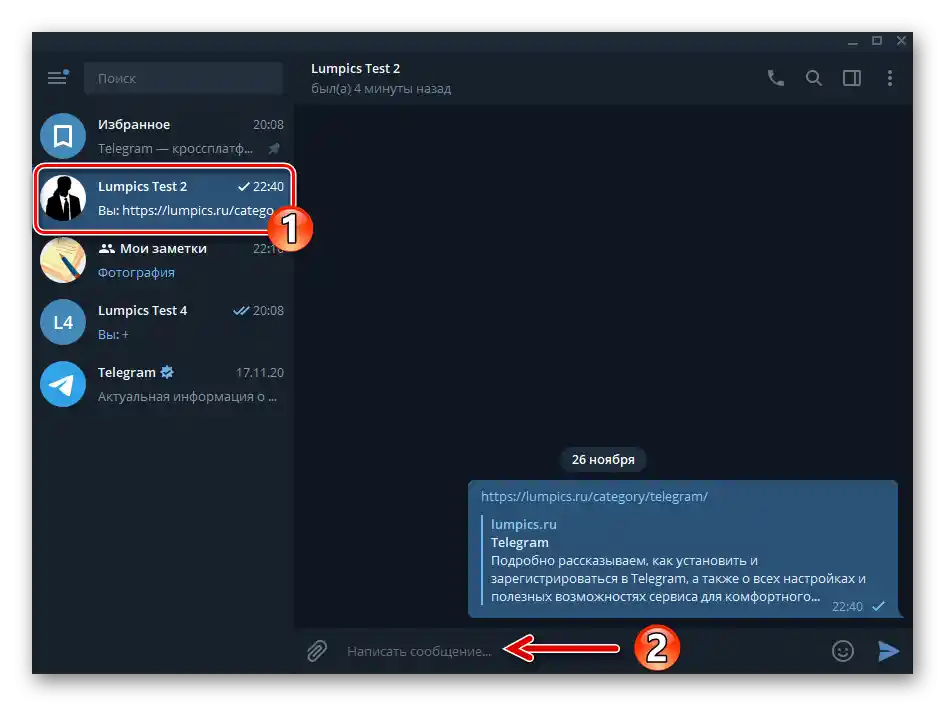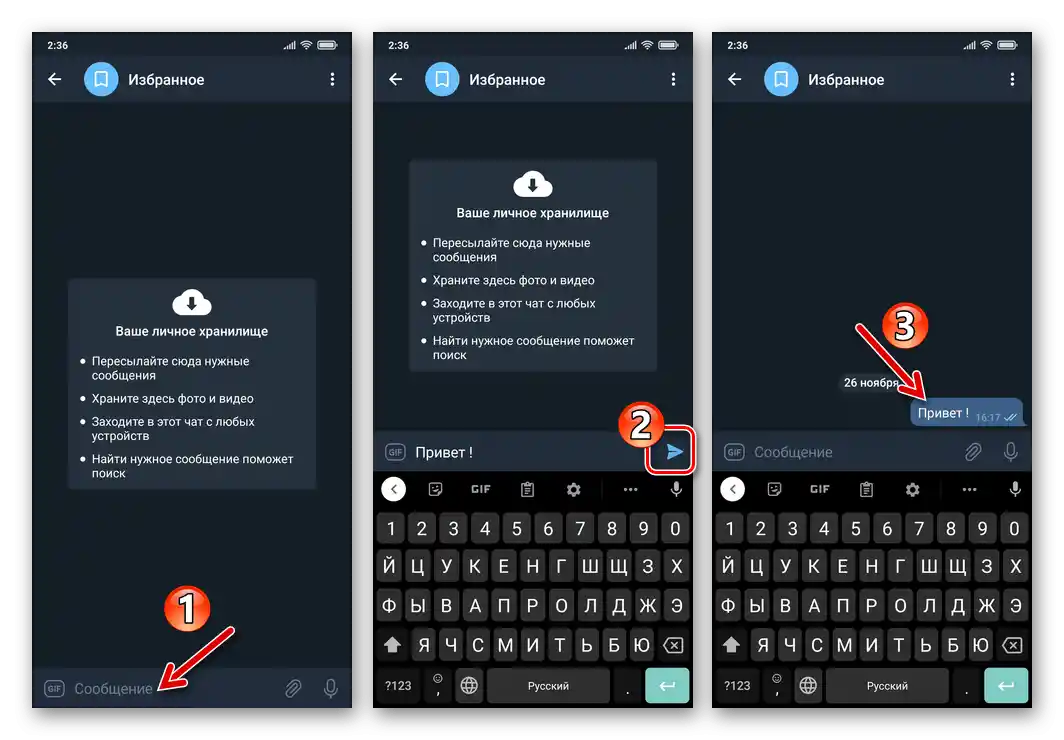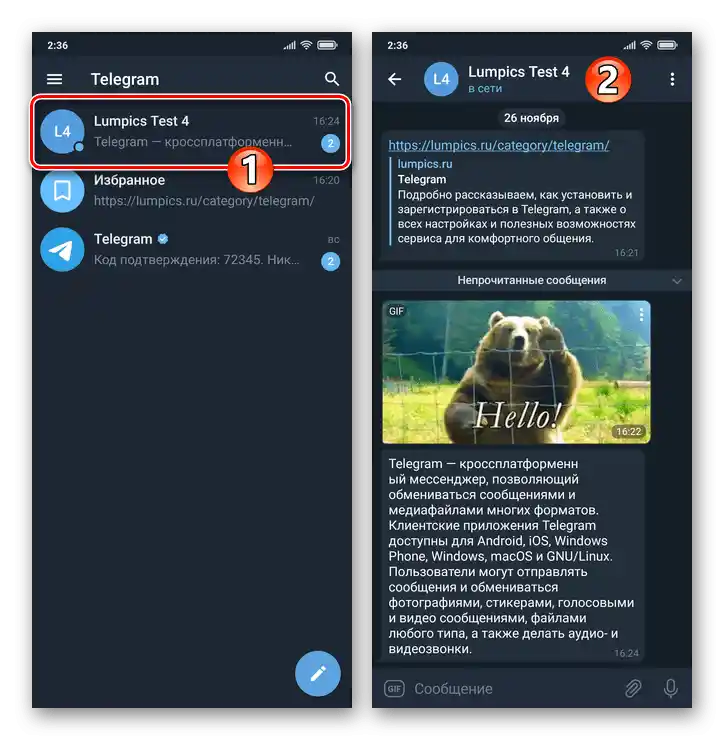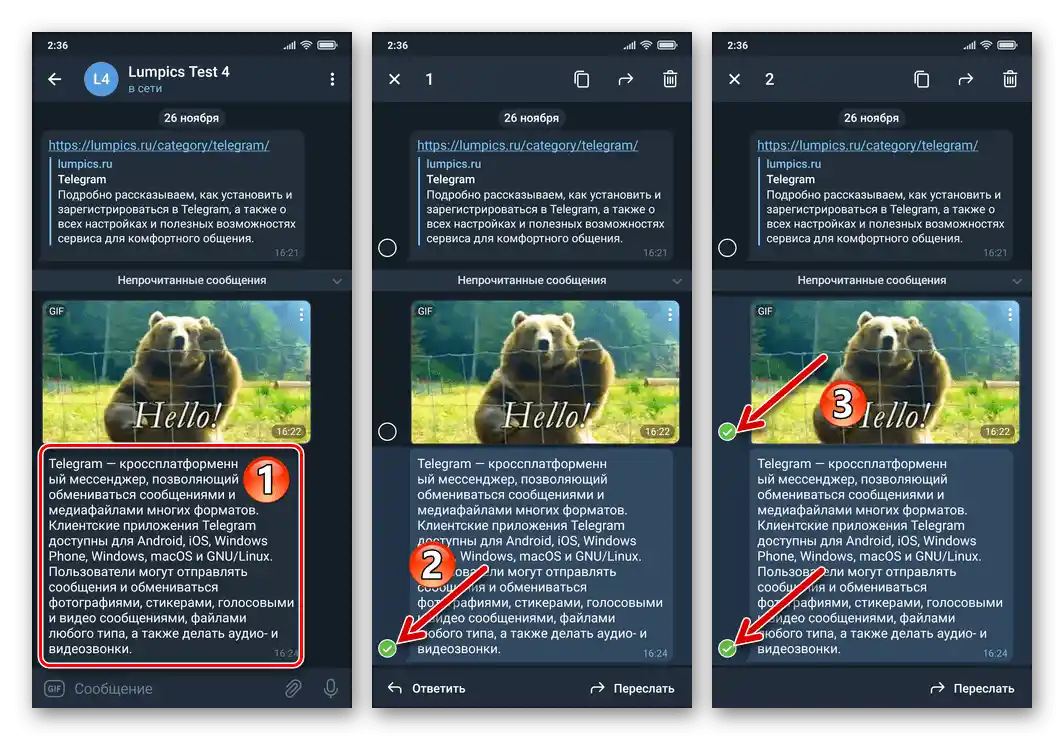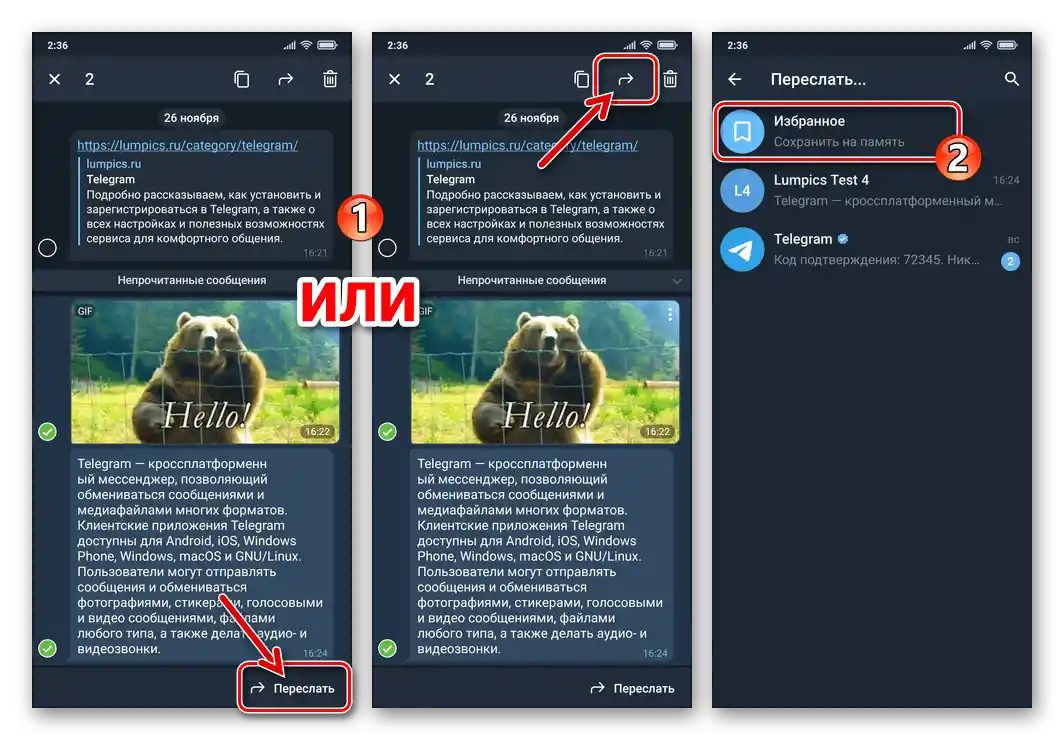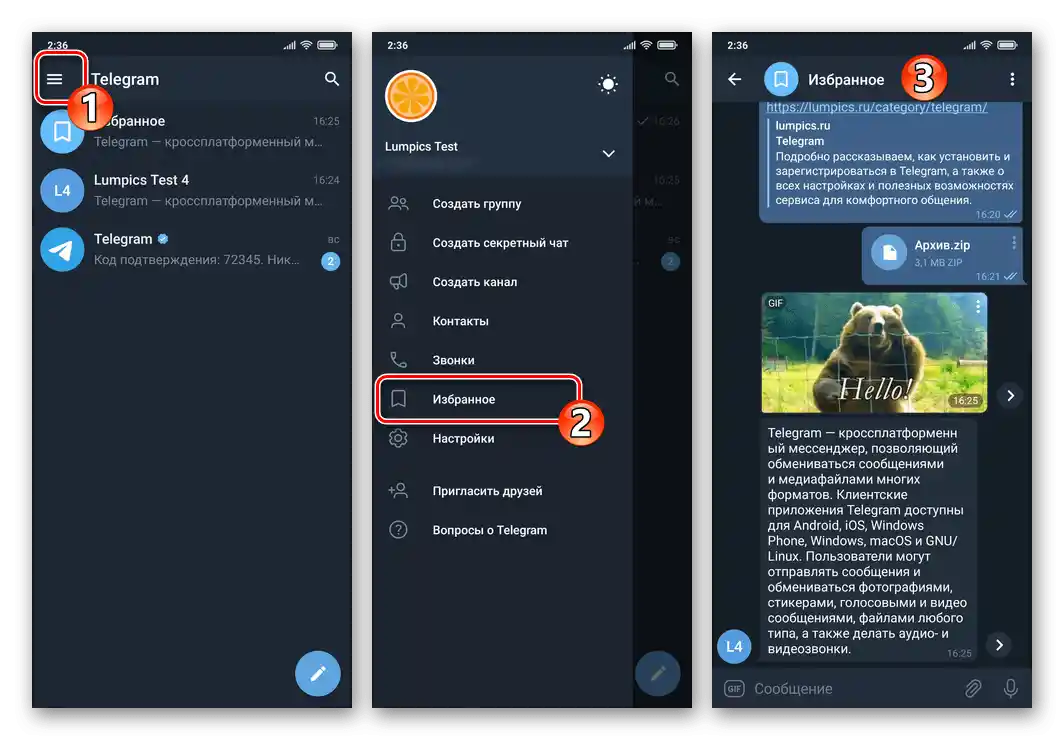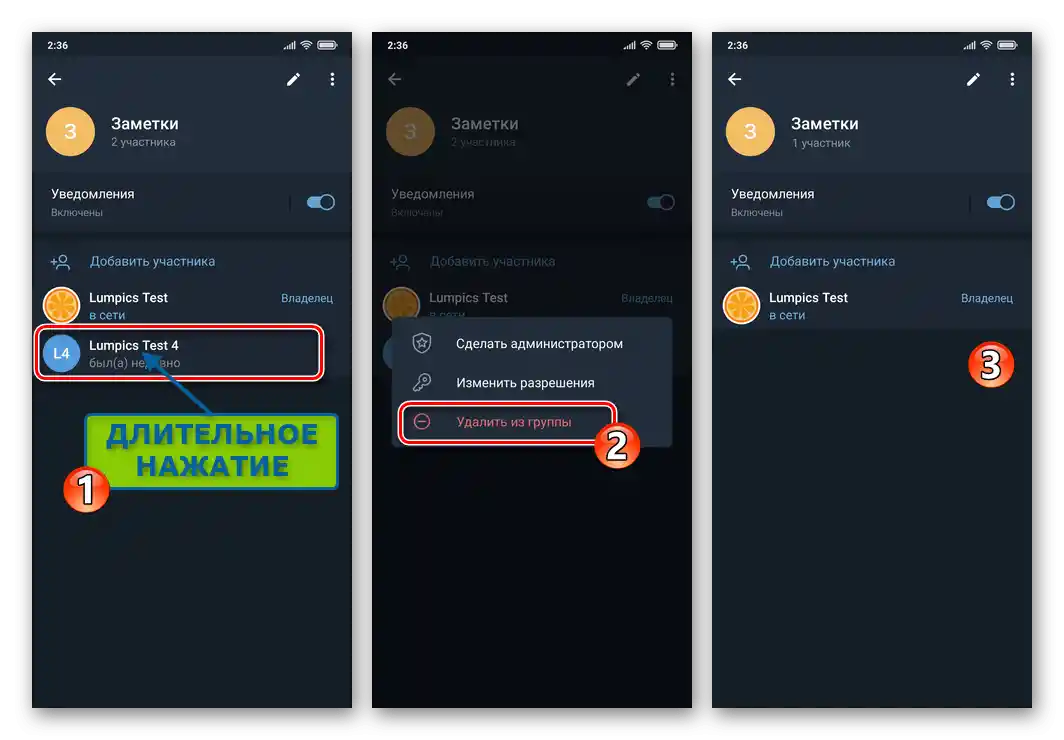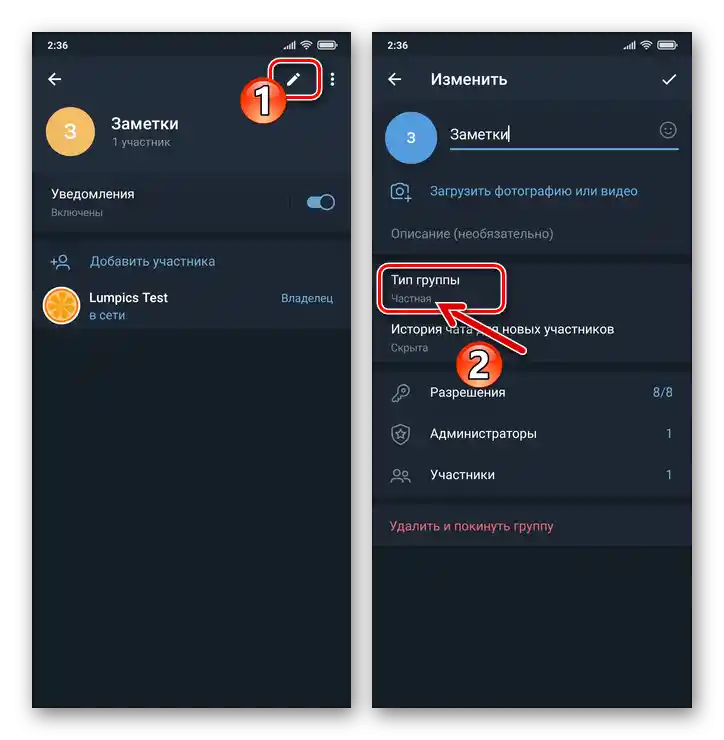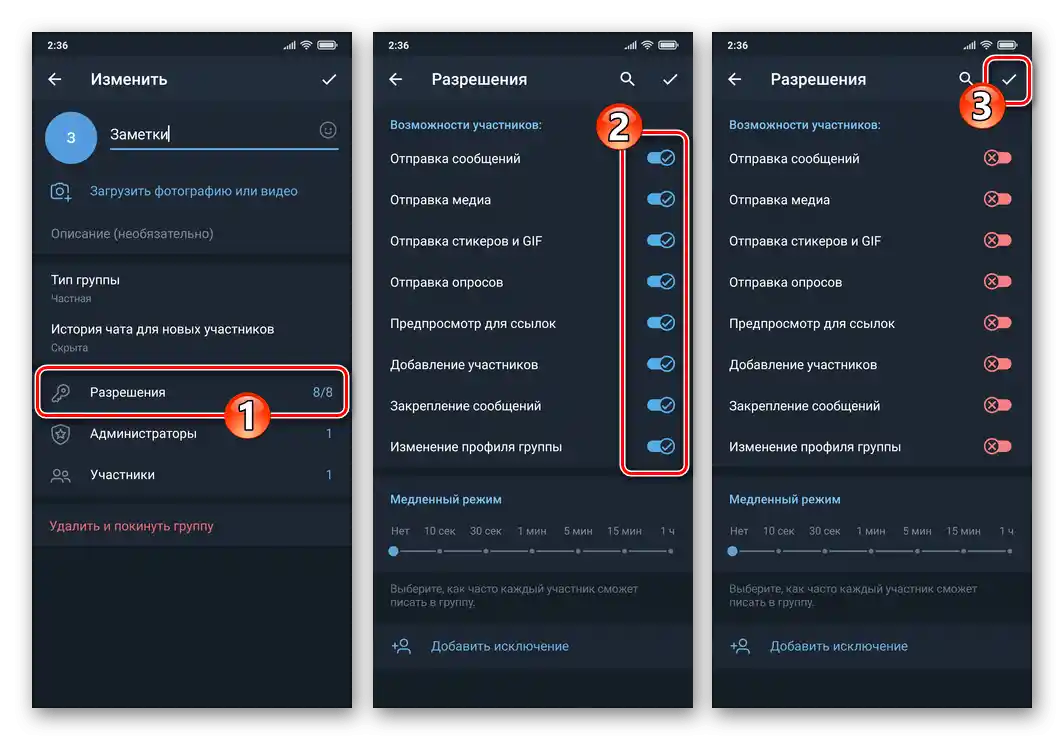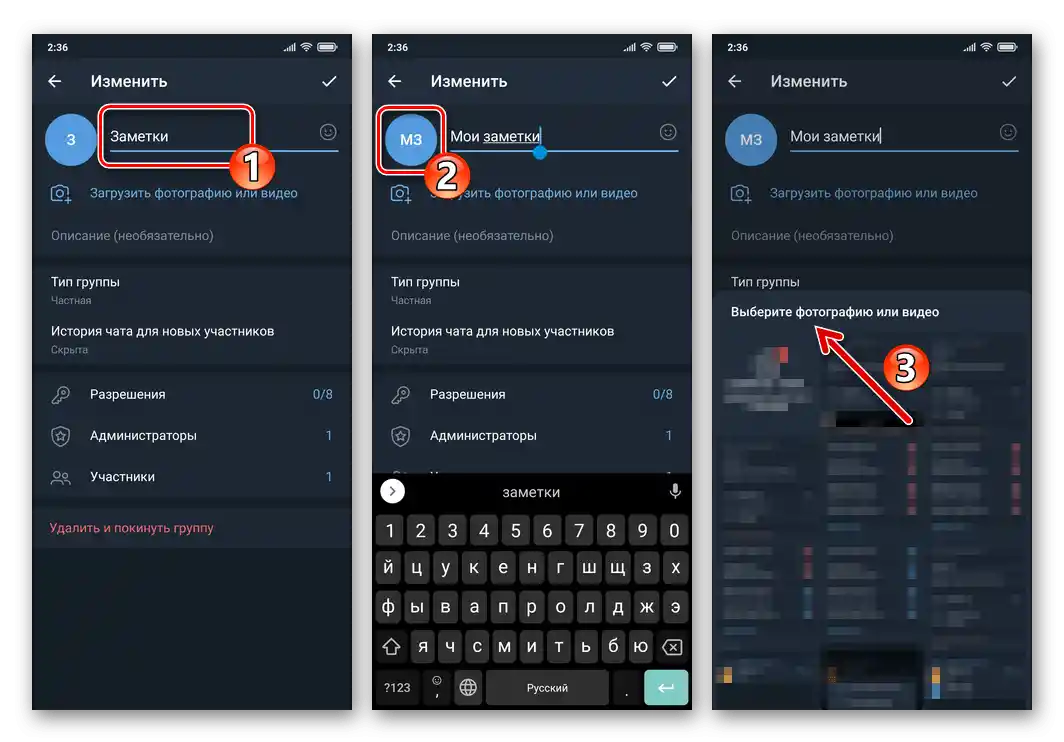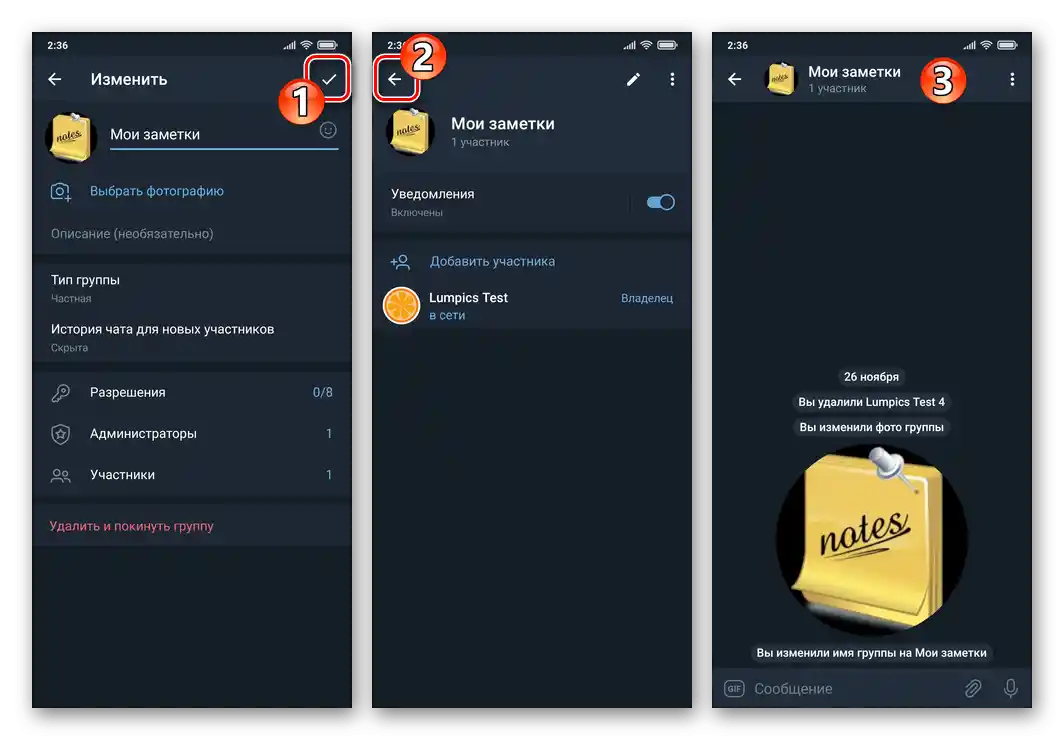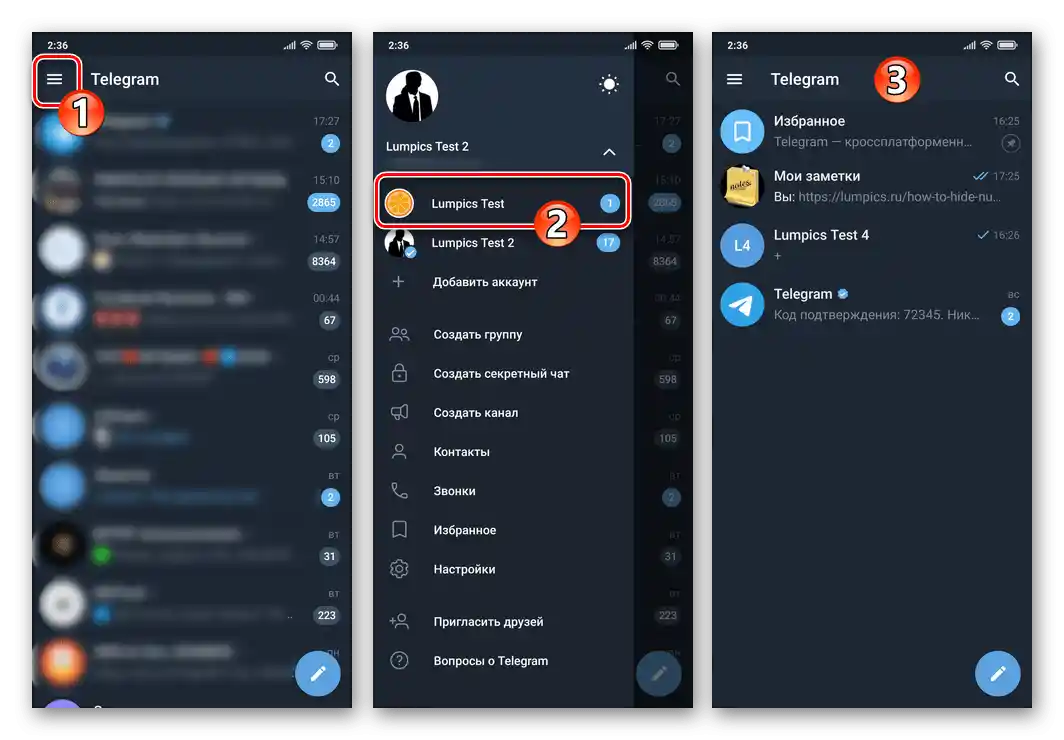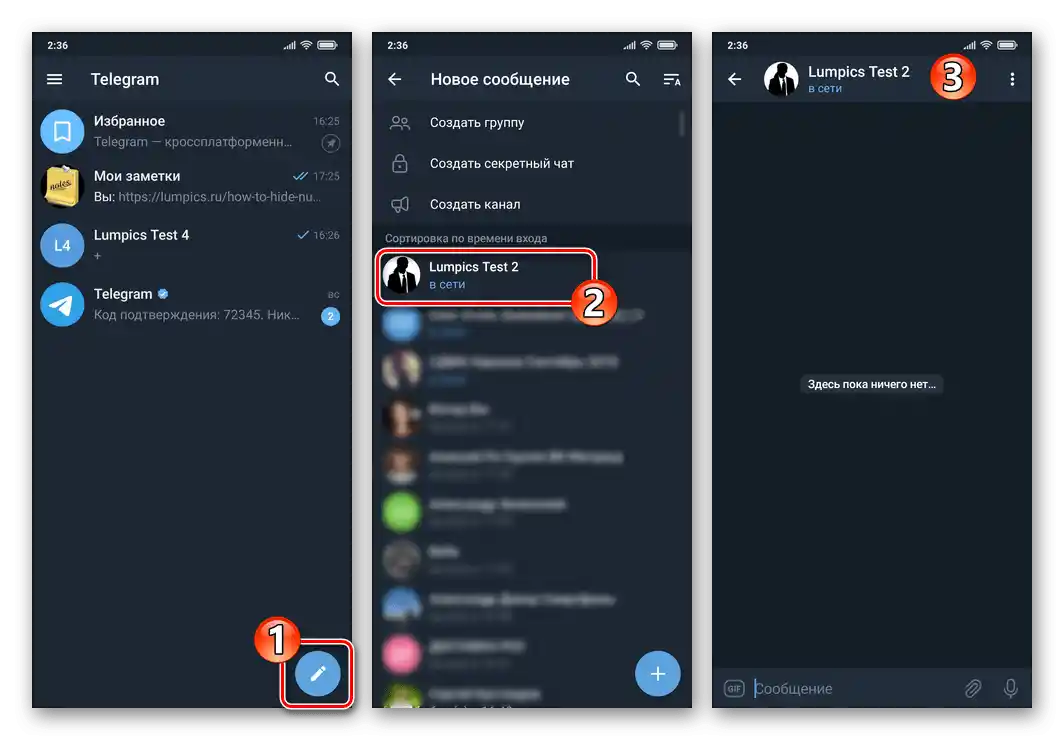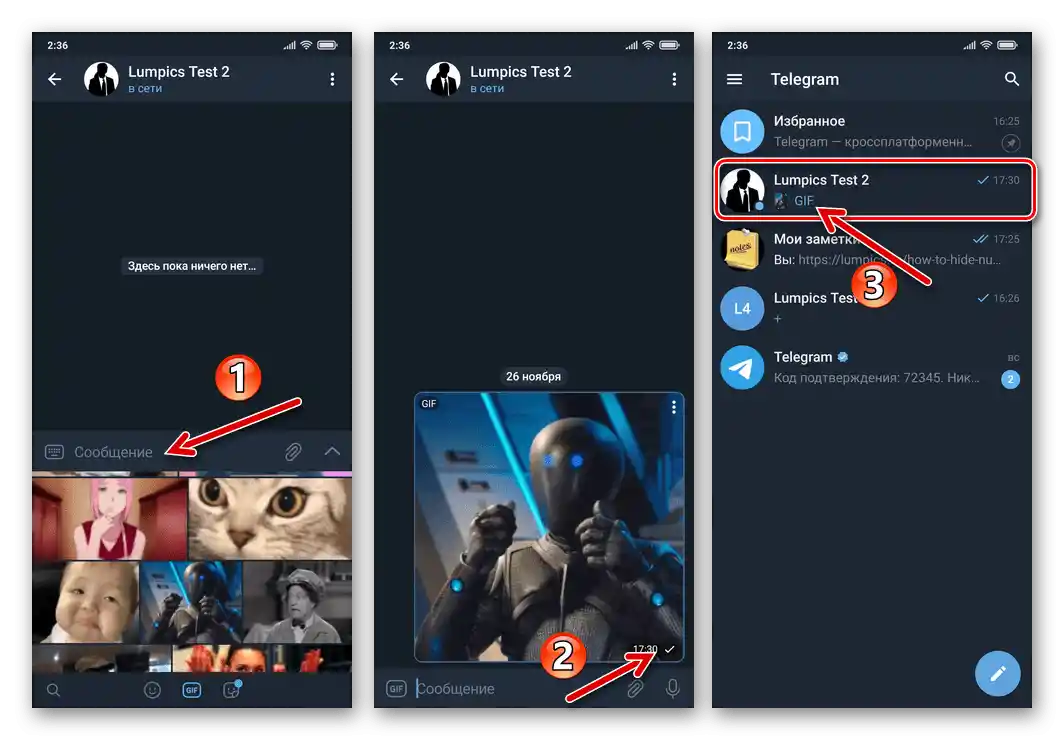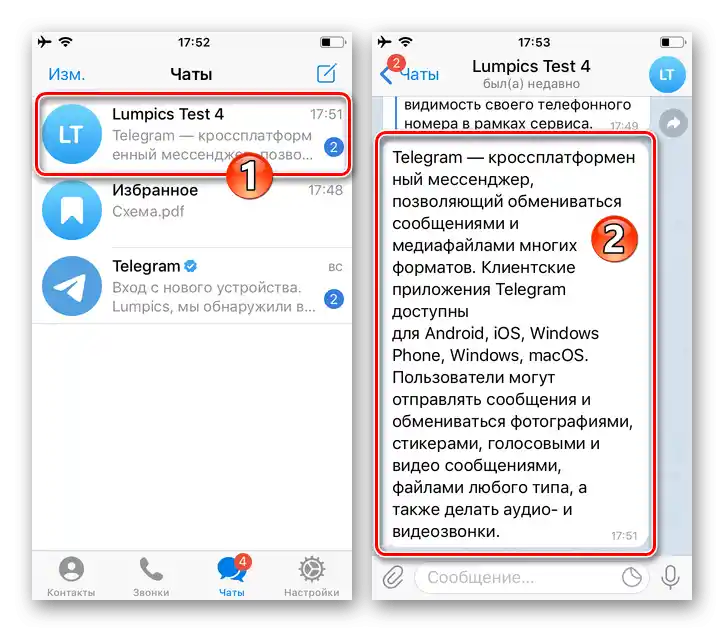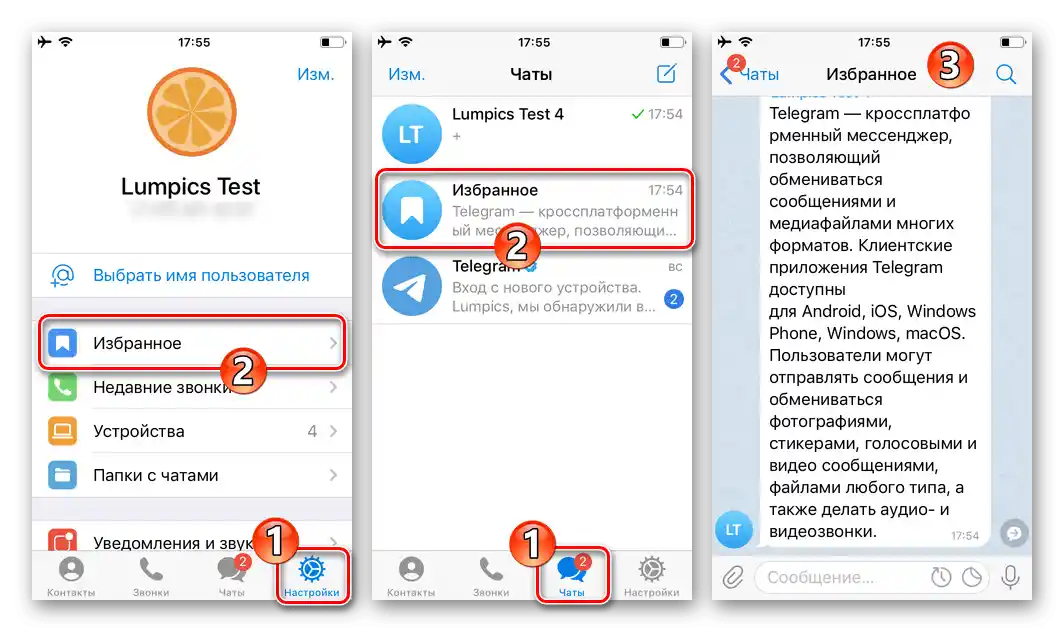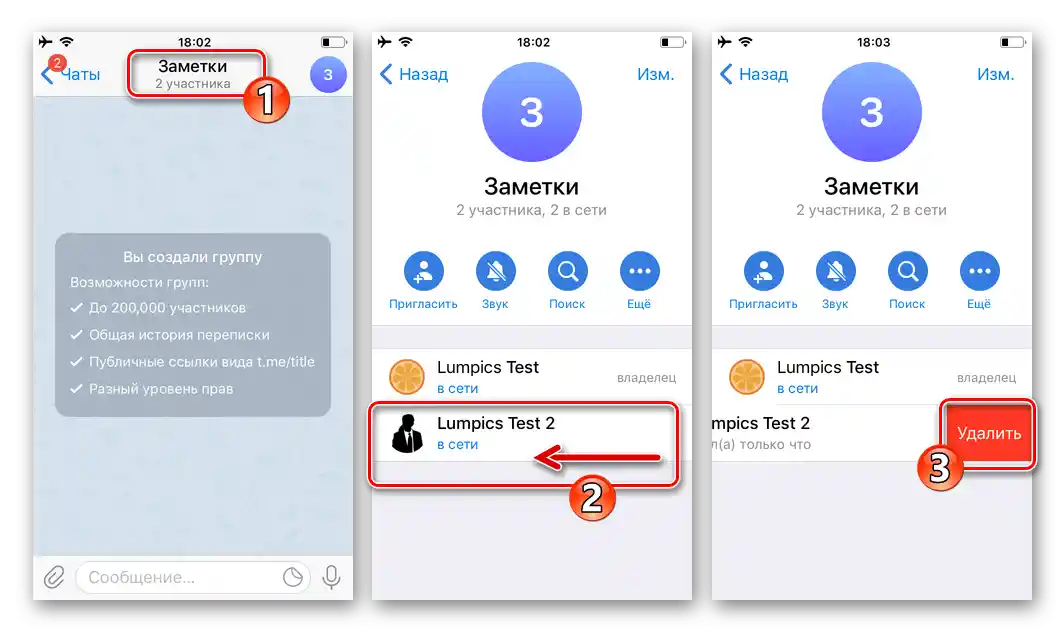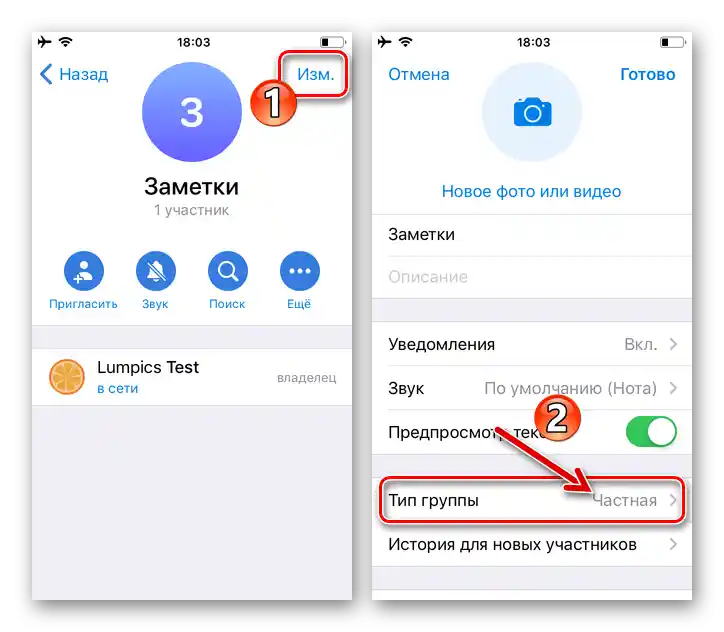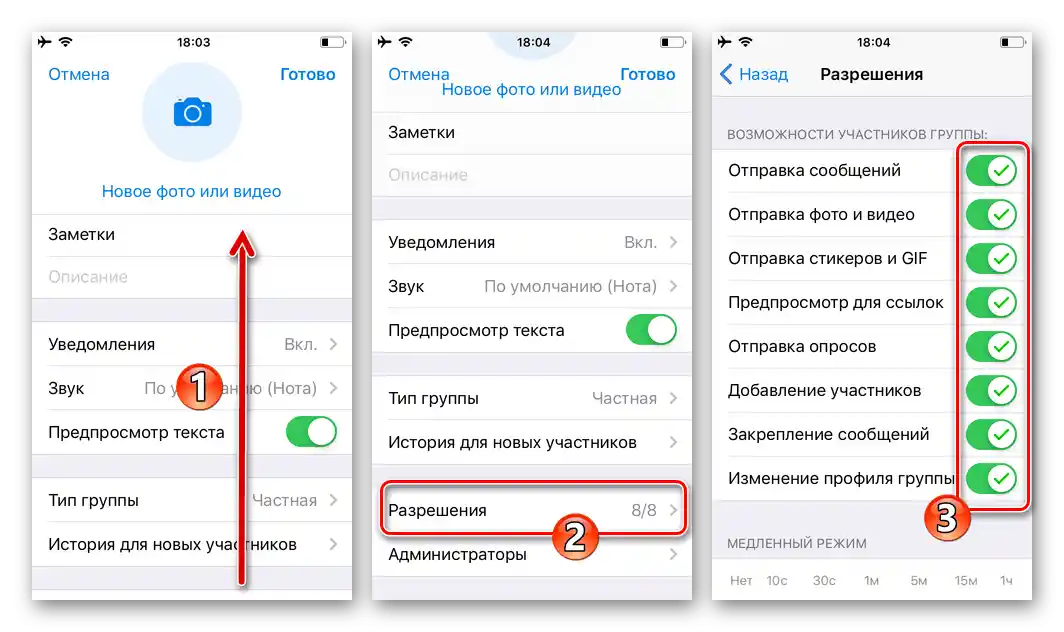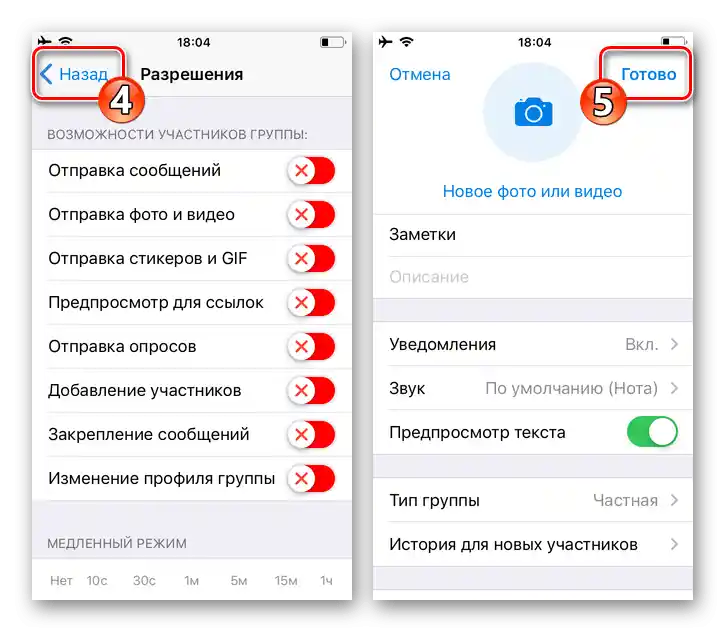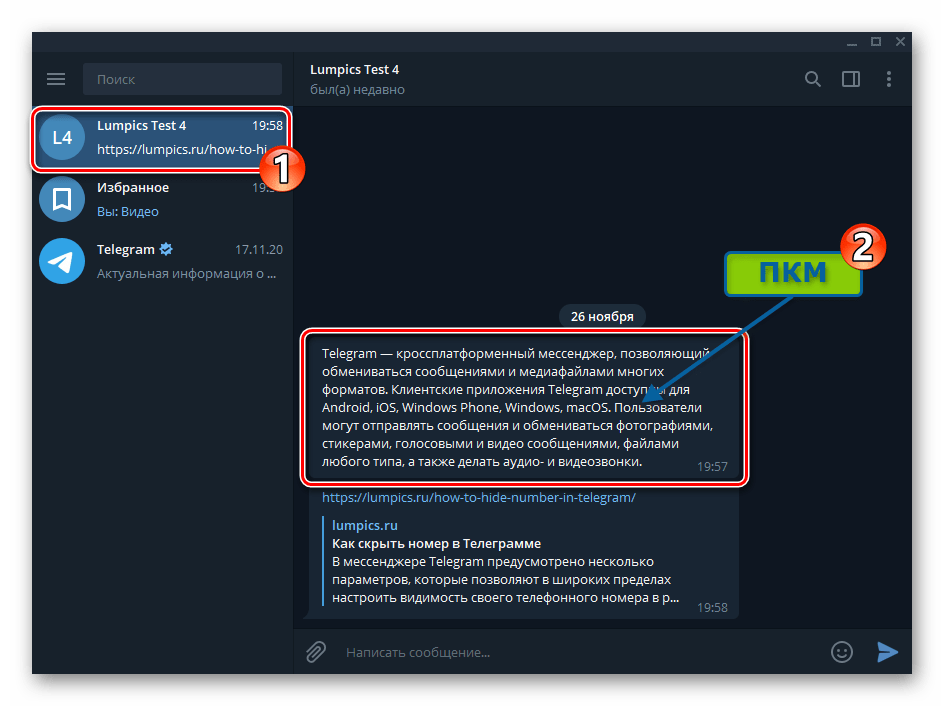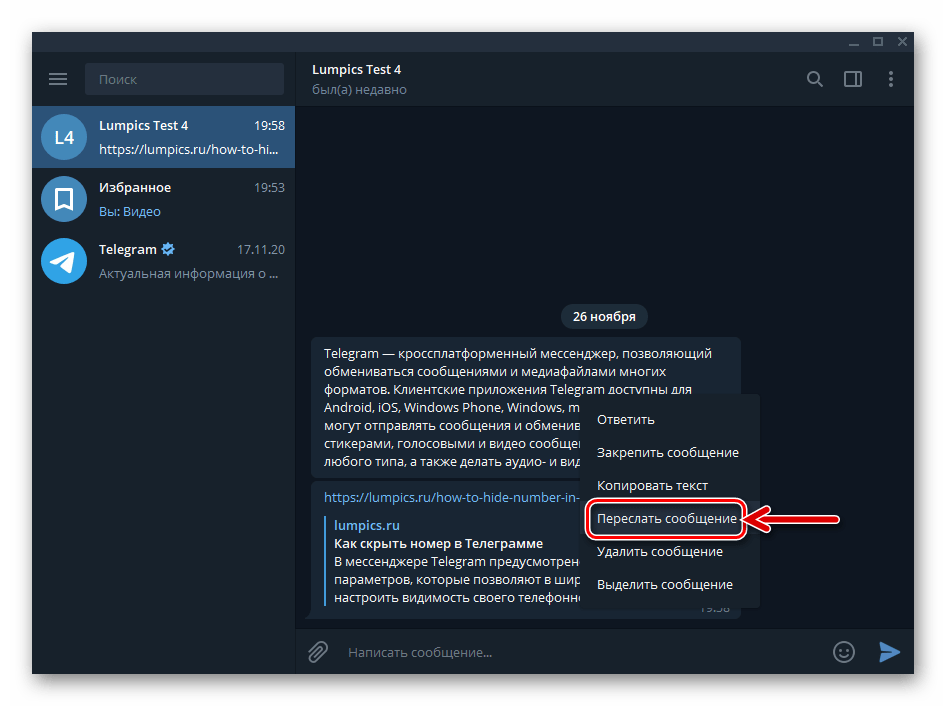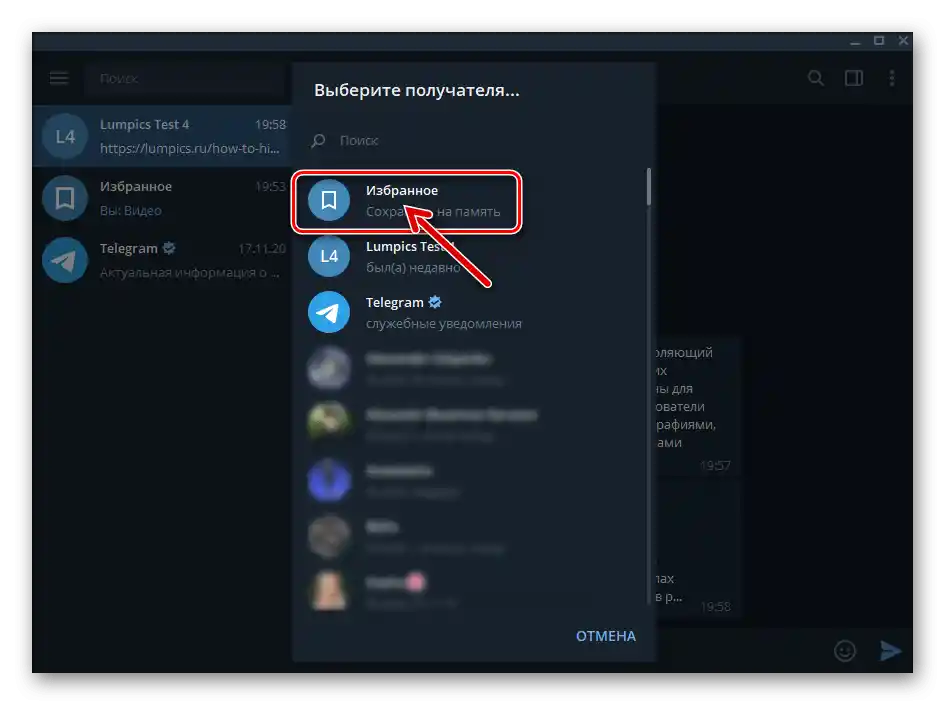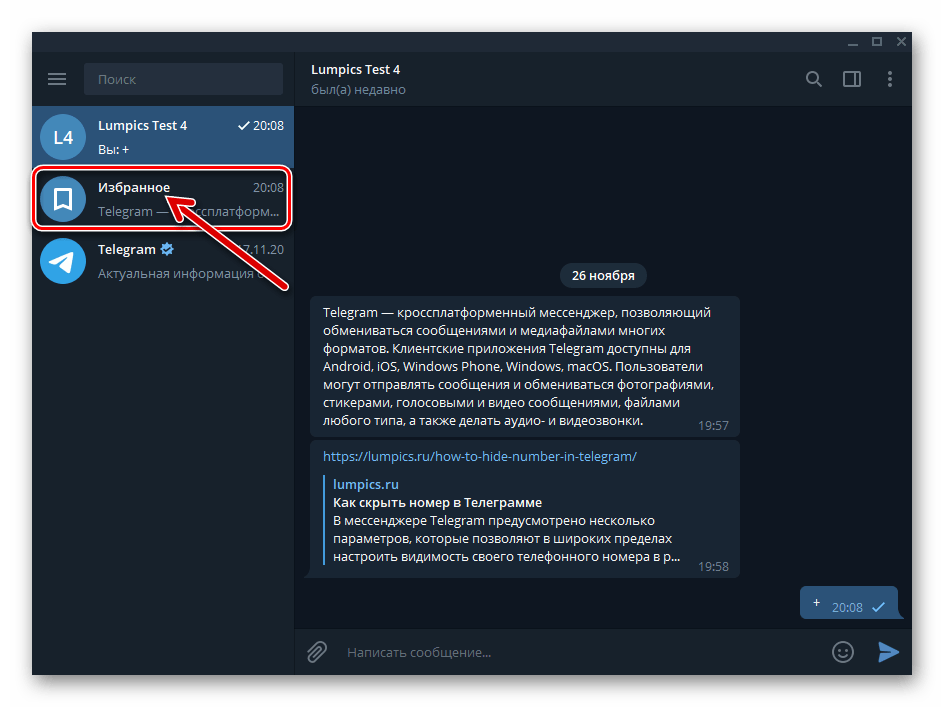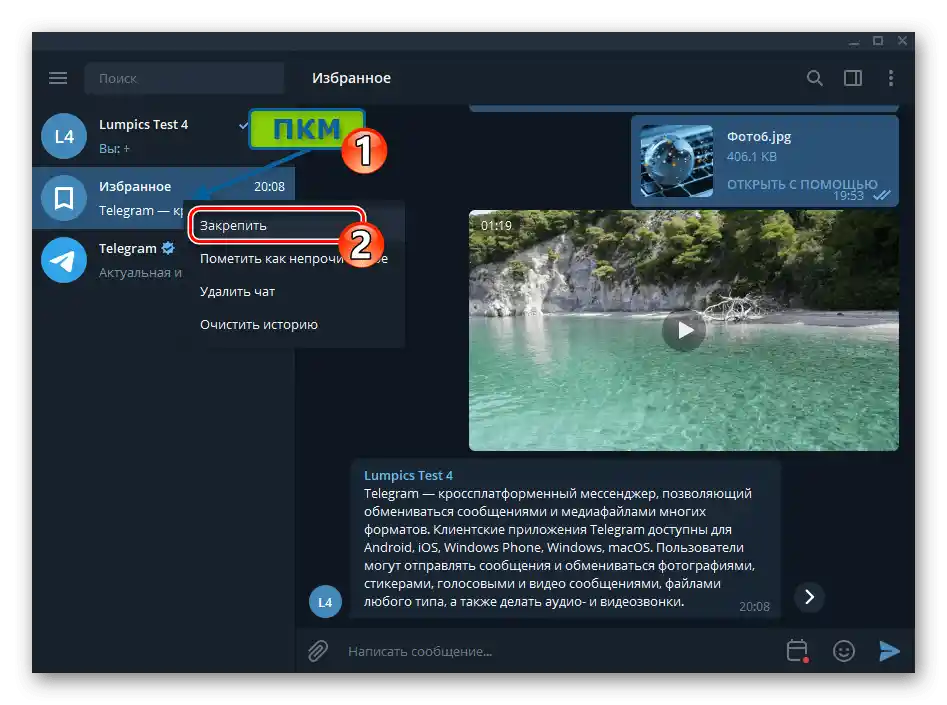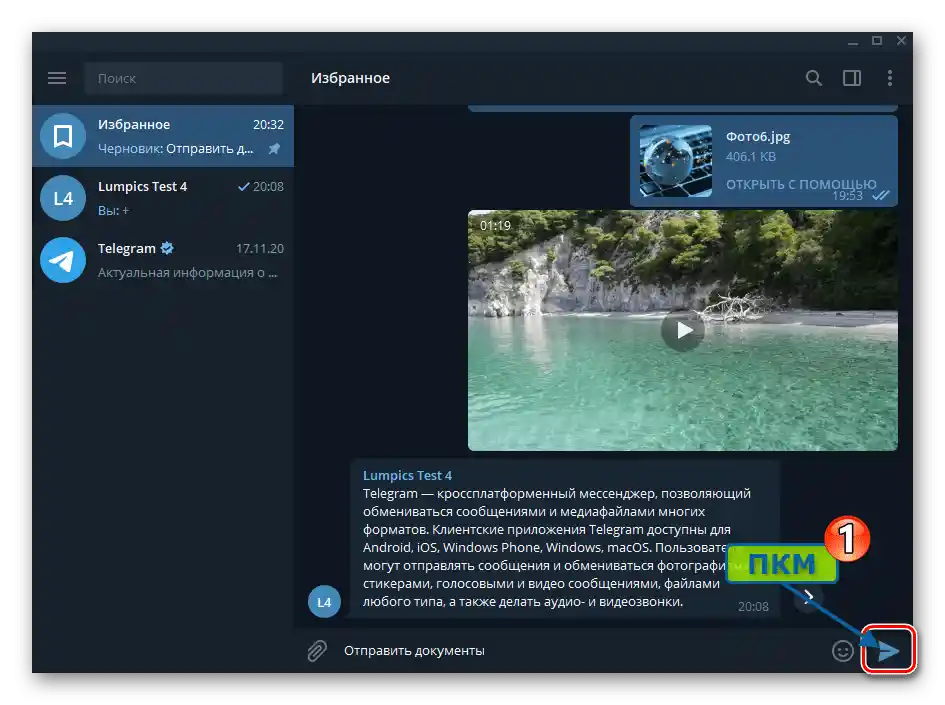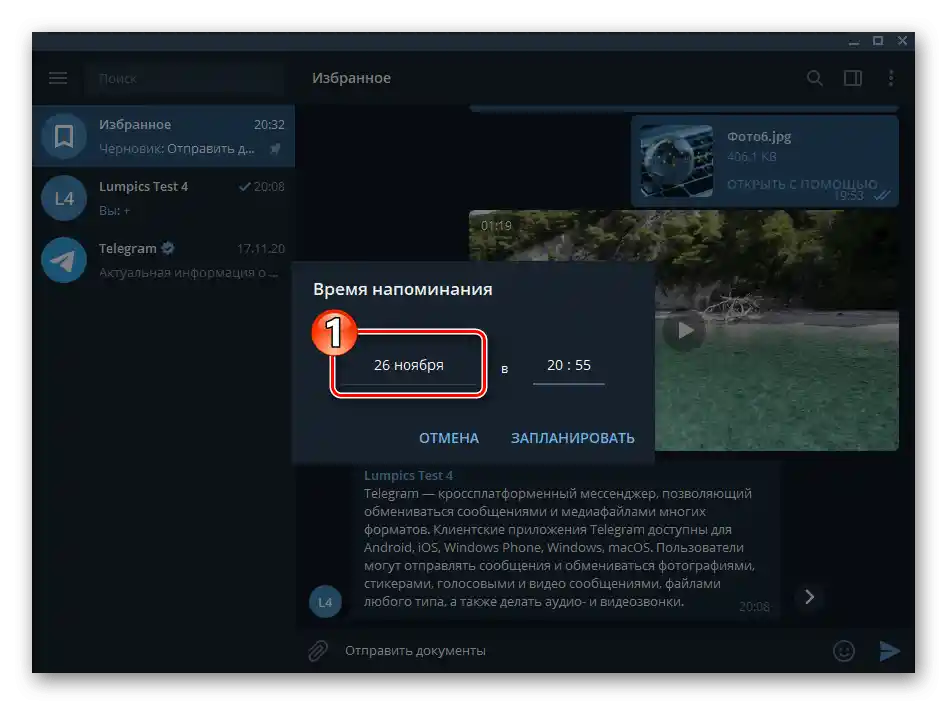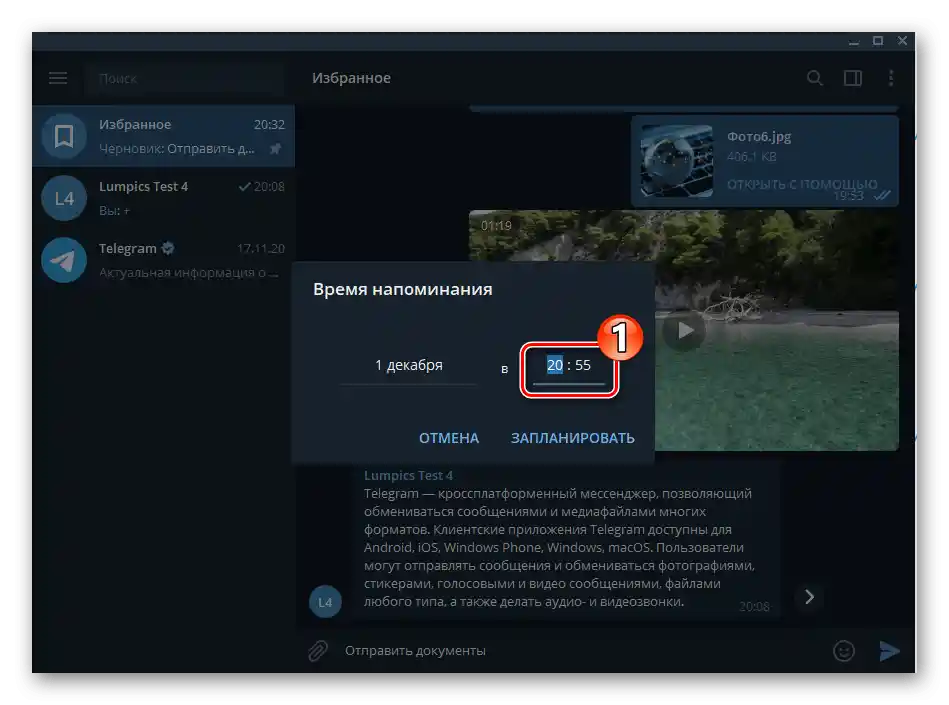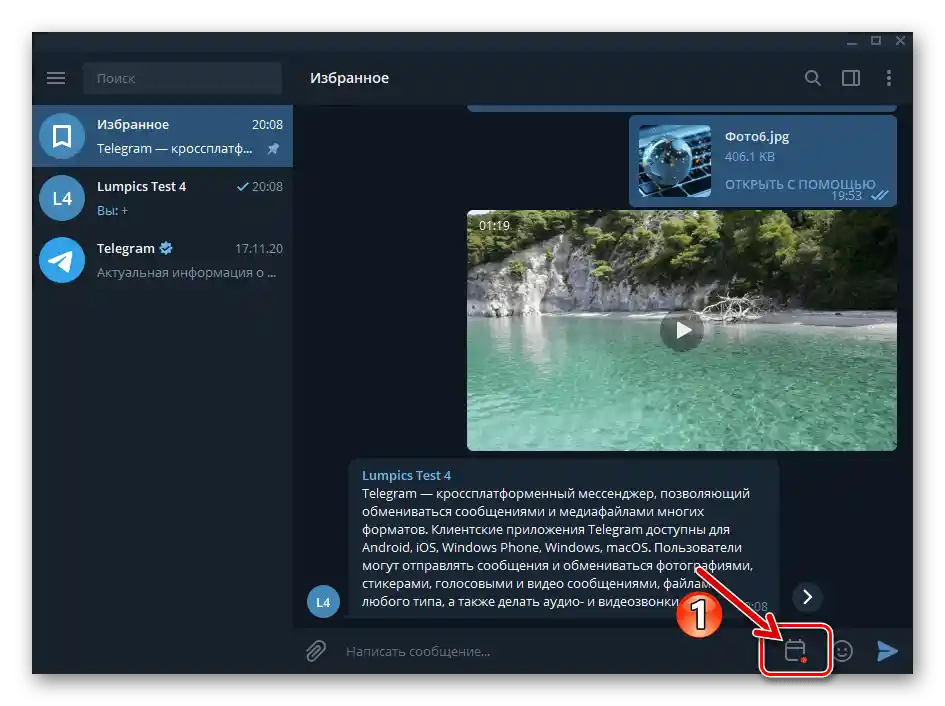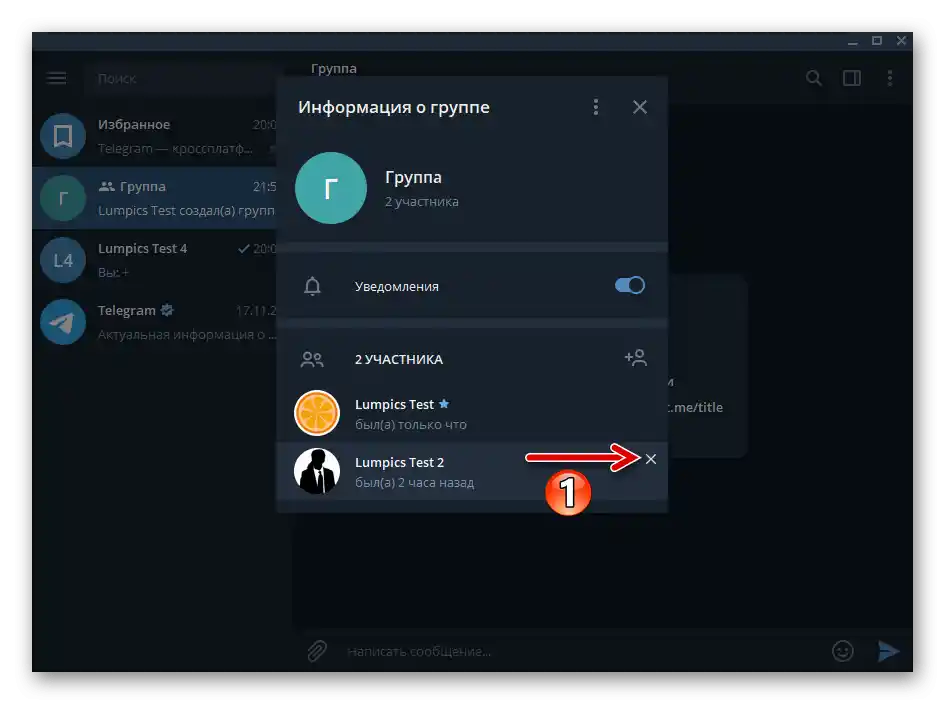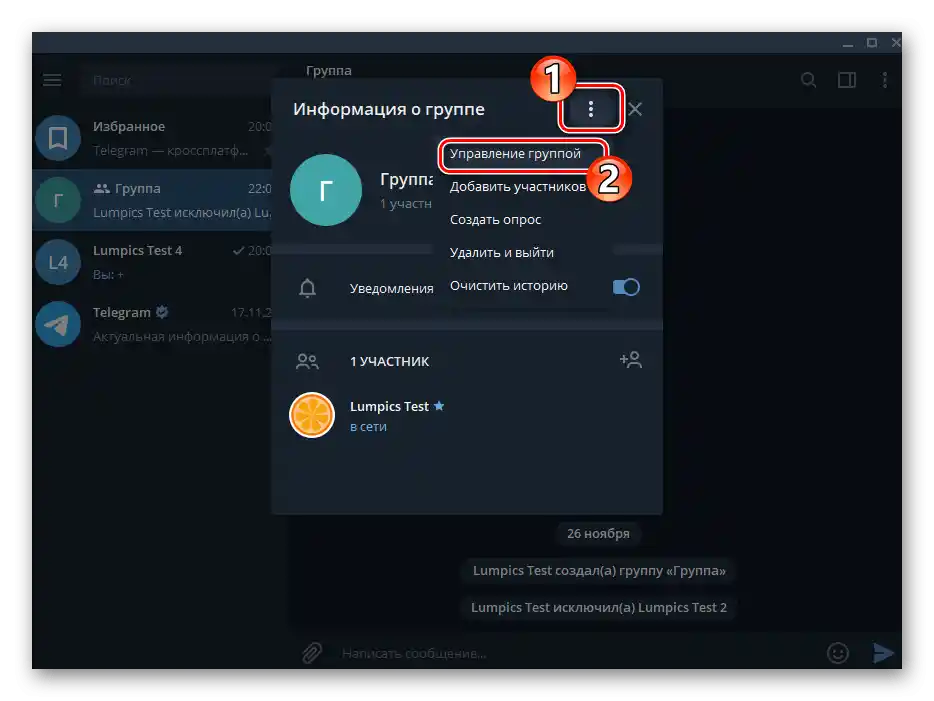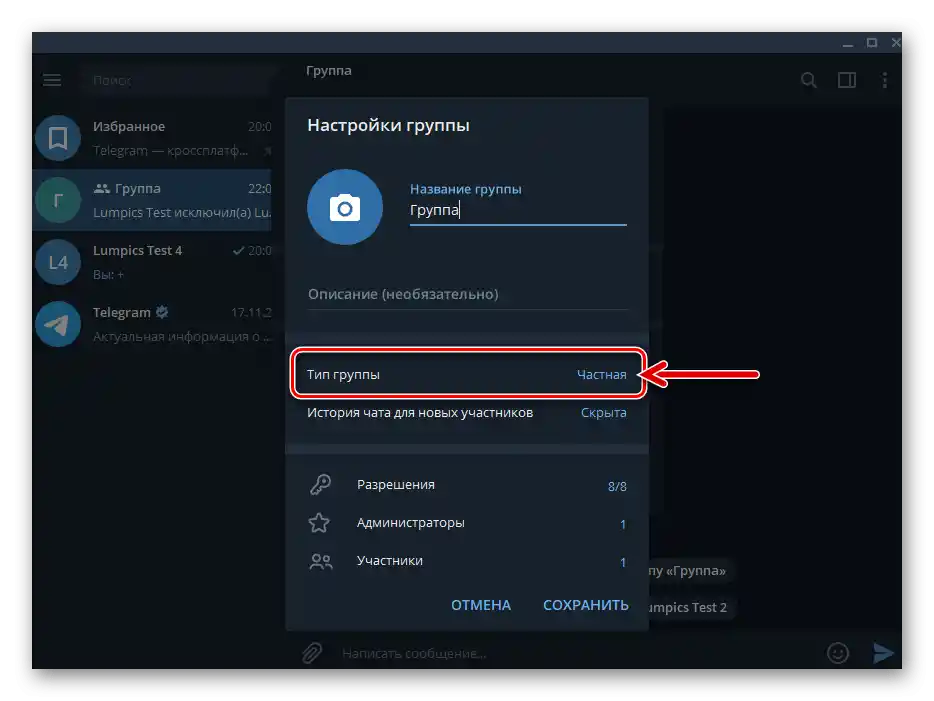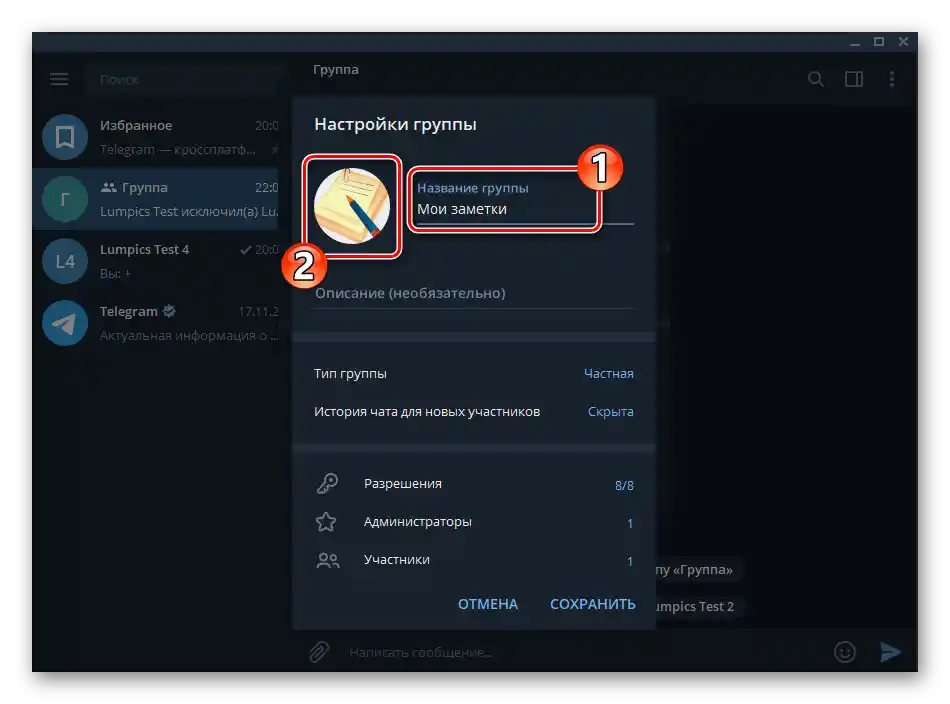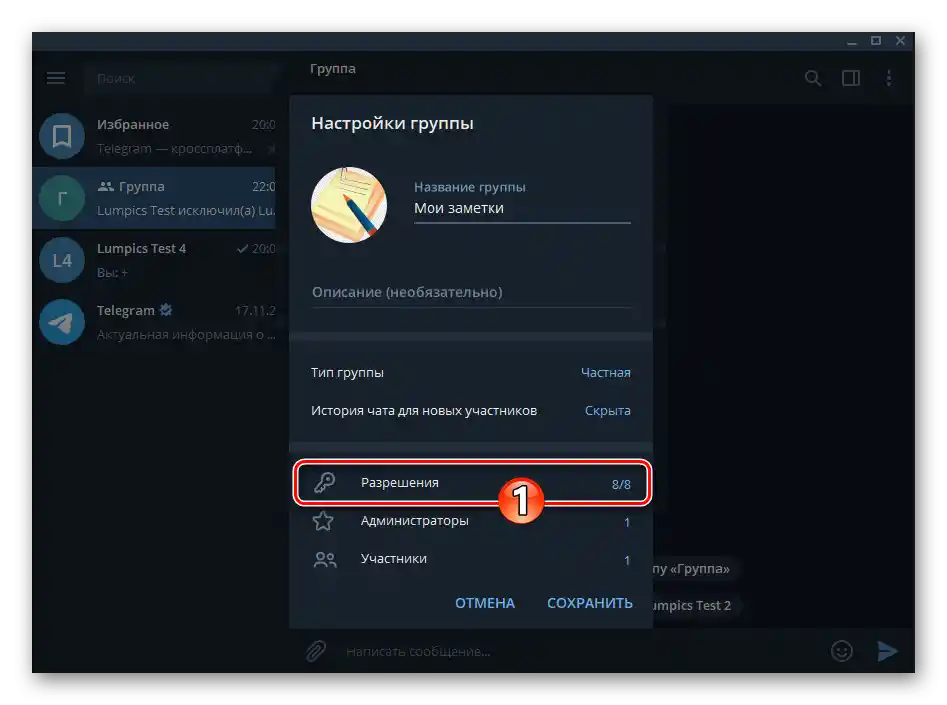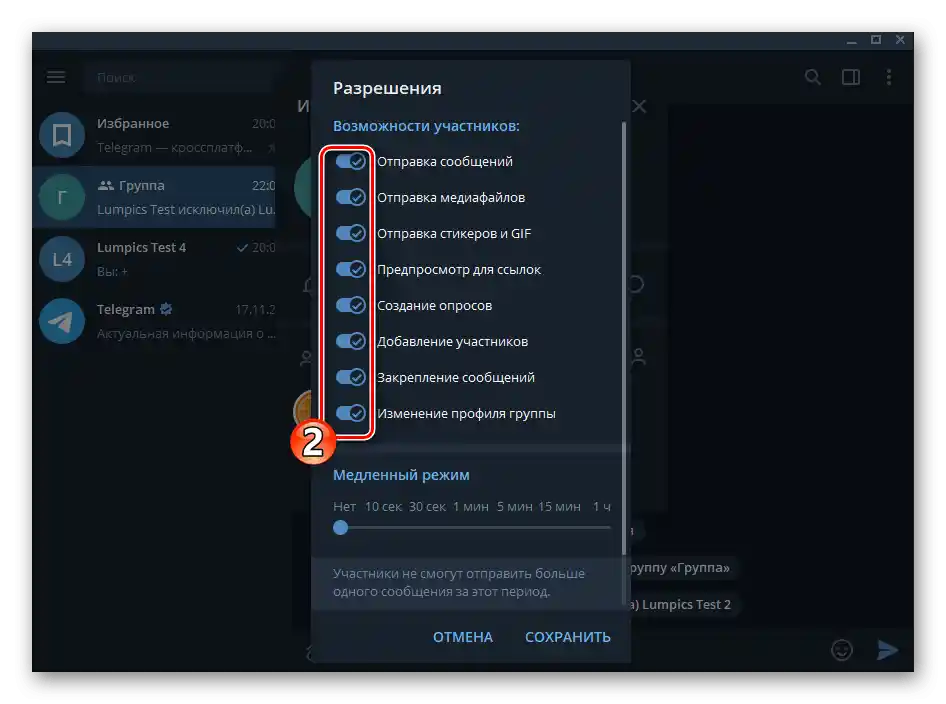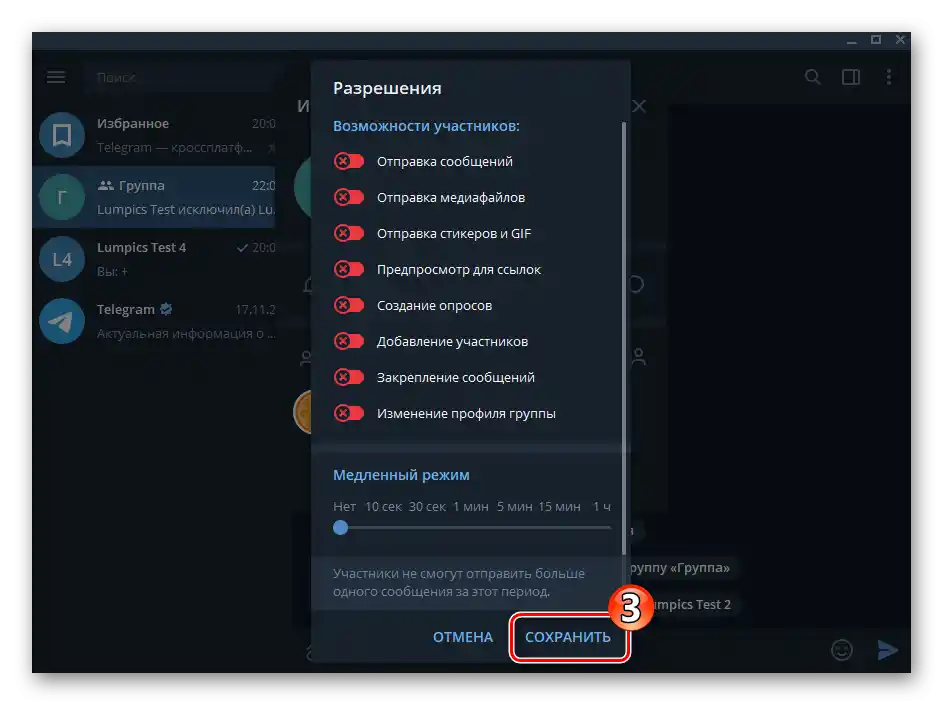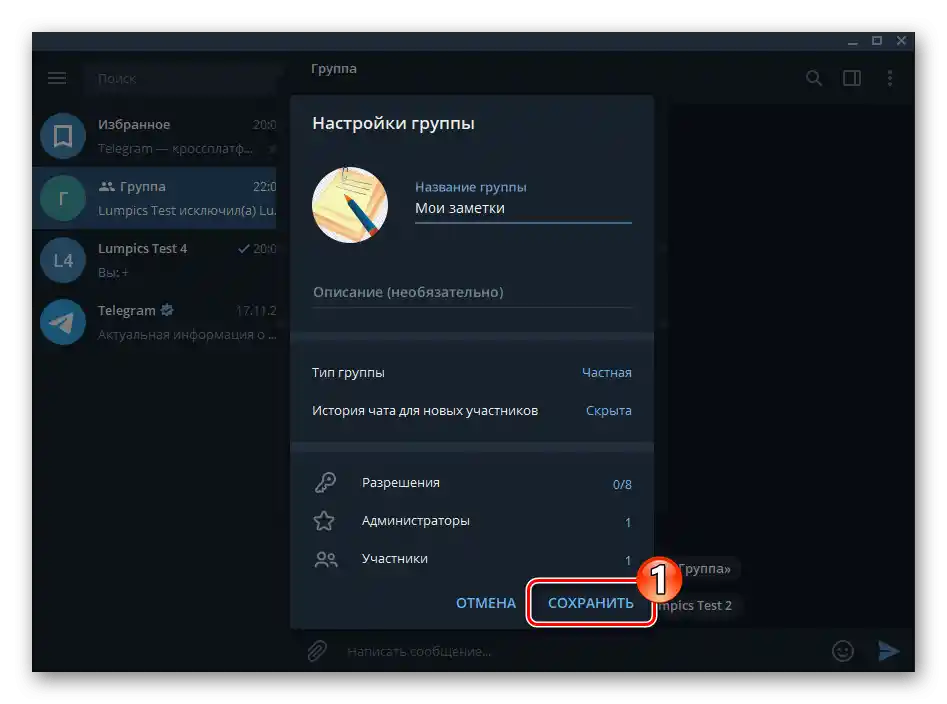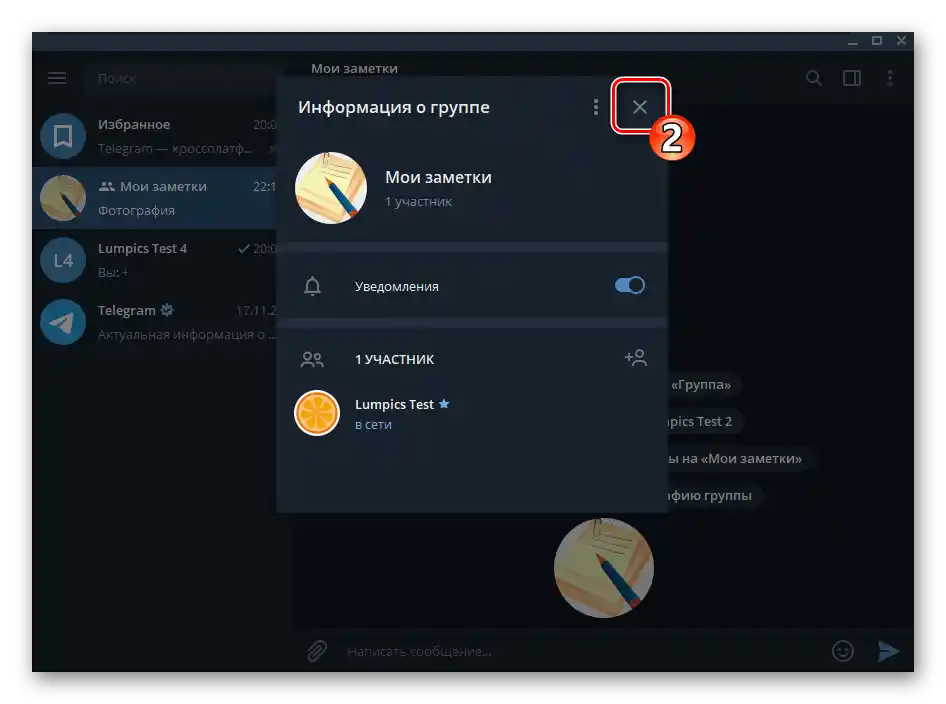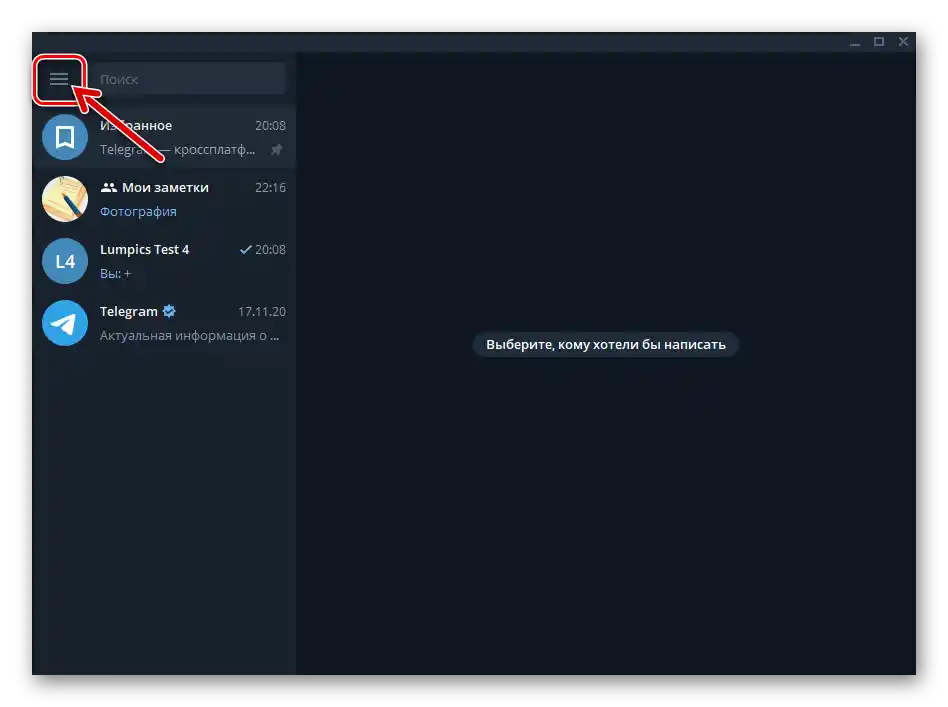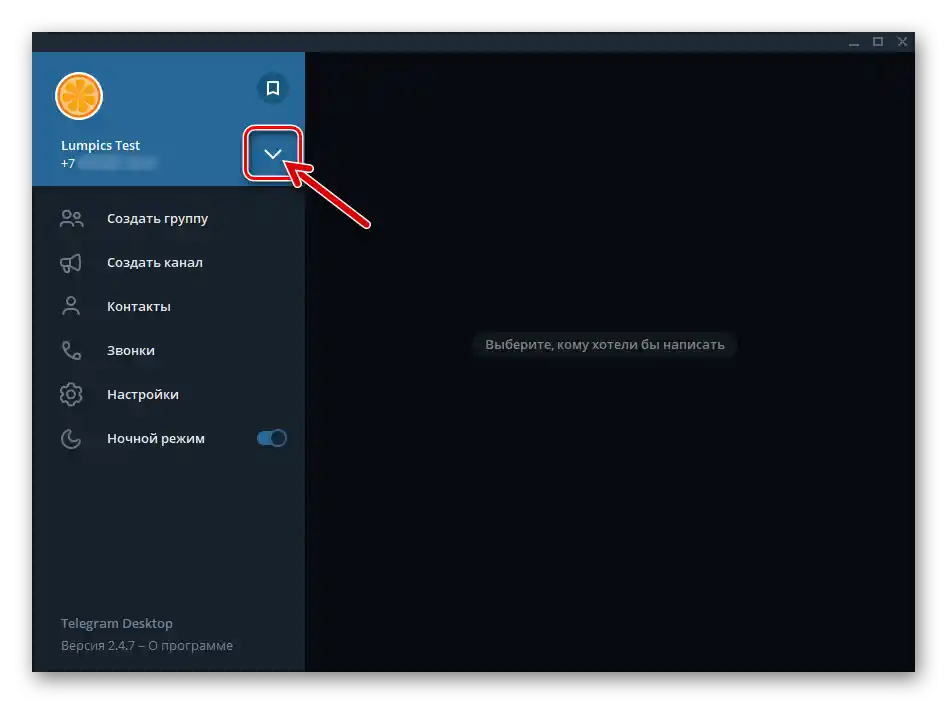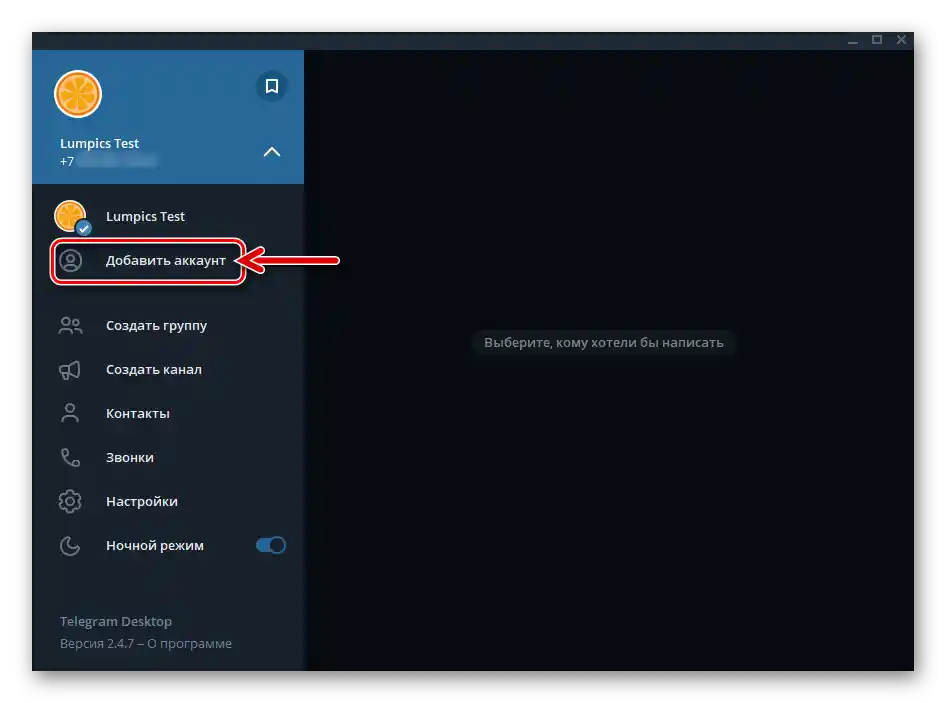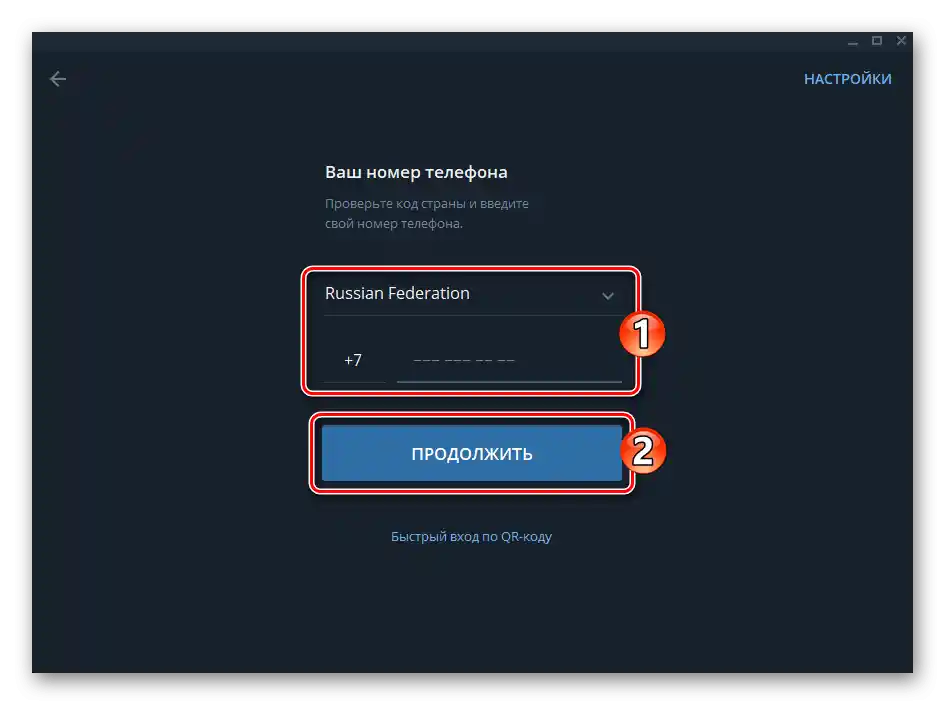Vsebina:
Android
Telegram za Android, kot tudi katerakoli druga različica sporočilnika, omogoča organizacijo pisanja sporočil in pošiljanje katere koli druge informacije (vsebina, datoteke) sebi na več načinov. Vse potrebno za ustvarjanje dostopnega chat-a samo za vas (torej vam) je na voljo v aplikaciji, potrebno je le izbrati najbolj udoben pristop ali zaporedno uporabiti vse predlagane tehnike za dosego različnih končnih ciljev.
Način 1: Priljubljeno
Možnost pošiljanja sporočil sebi preko Telegrama je na voljo vsakemu uporabniku. V sporočilniku je predviden poseben chat, natančneje, modul z imenom "Priljubljeno", do katerega imate dostop le vi, kjer lahko shranjujete katero koli informacijo.
- Odprite Telegram in odprite meni aplikacije tako, da tapnete na tri pike v zgornjem levem kotu zaslona. V seznamu možnosti tapnite "Priljubljeno".
- Napišite katero koli sporočilo v vnosno polje na zaslonu odprtega chata in tapnite gumb "Pošlji". Vnesene informacije se bodo takoj prikazale v vašem "pogovoru" s seboj in bodo tam shranjene, dokler jih ne izbrišete.
![Telegram za Android - pošiljanje besedilnega sporočila v klepet Priljubljeno]()
Z vidika razpoložljivih tipov podatkov, ki jih je mogoče shraniti, se obravnavani razdelek ne razlikuje od kateregakoli drugega chata v sporočilniku. To pomeni, da poleg besedilnih sporočil lahko v "Priljubljeno" shranite povezave na spletne vire, različno vsebino in datoteke katere koli vrste.
- Poleg neposrednega dopolnjevanja "Izbranega" na zgoraj opisani način, lahko ta modul navedete kot prejemnika sporočil, poslanih iz drugih klepetov:
- Odprite pogovor ali skupino v Telegramu, kjer se nahajajo eno ali več sporočil, ki jih želite shraniti.
- Dalj časa pritisnite na območje kopiranega sporočila iz klepeta, da ga označite. Po potrebi označite še nekaj sporočil, tako da se dotaknete potrditvenih polj, ki so levo od njih.
- Pritisnite na napis, ki se nahaja na dnu zaslona desno, "Preposlati" ali tapnite na puščico v prikazani zgornji orodni vrstici. Pritisnite na prvi element v odprtem seznamu vaših stikov – "Izbranega".
![Telegram za Android - odpiranje klepeta s sporočili in vsebino za shranjevanje v priljubljene]()
![Telegram za Android - Izbira več sporočil v klepetu za posredovanje v Priljubljene]()
![Telegram za Android - posredovanje enega ali več sporočil iz klepeta v priljubljene svoje aplikacije za sporočanje]()
- Kasneje lahko vedno dostopate do shranjenih informacij na zgoraj opisani način, tako da odprete "Izbranega" iz glavnega menija aplikacije za sporočila.
![Telegram za Android - prehod k ogledu vsebine klepeta Priljubljeno iz glavnega menija sporočilnika]()
Poleg tega je osebni Telegram oblak prikazan v seznamu "Klepeti" aplikacije, za zagotavljanje čim hitrejšega dostopa do shranjenih podatkov pa lahko "Pripnete" obravnavani modul nad drugimi klepeti z dolgotrajnim pritiskom na naslov in nato izbiro ustreznega orodja v meniju možnosti.
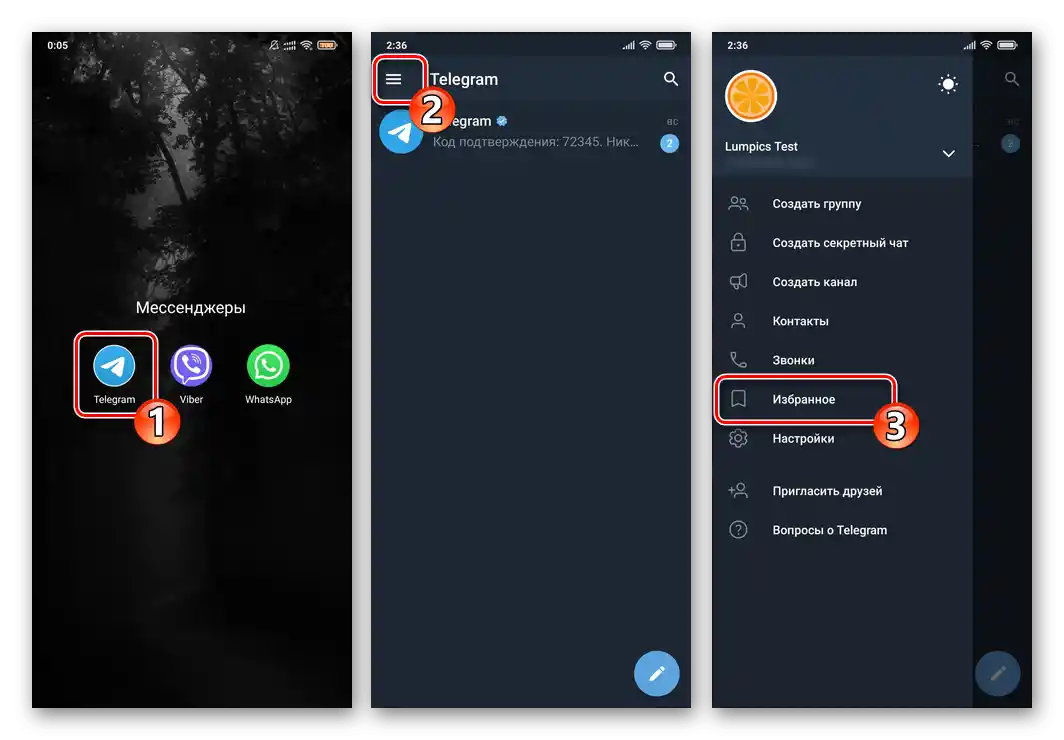
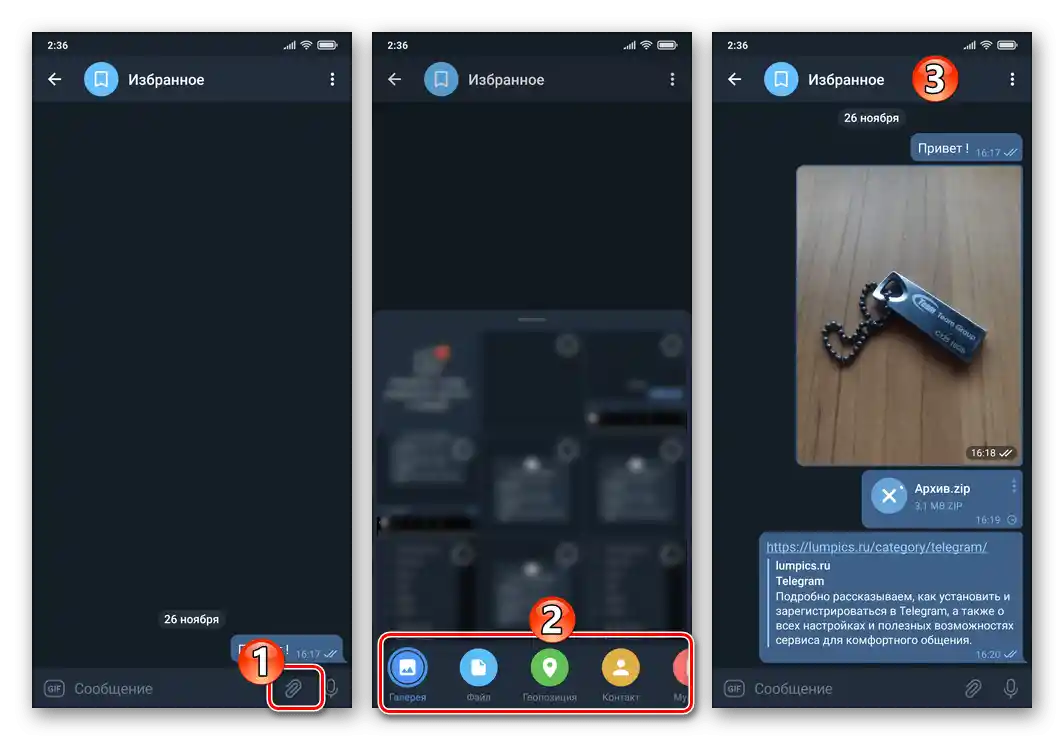
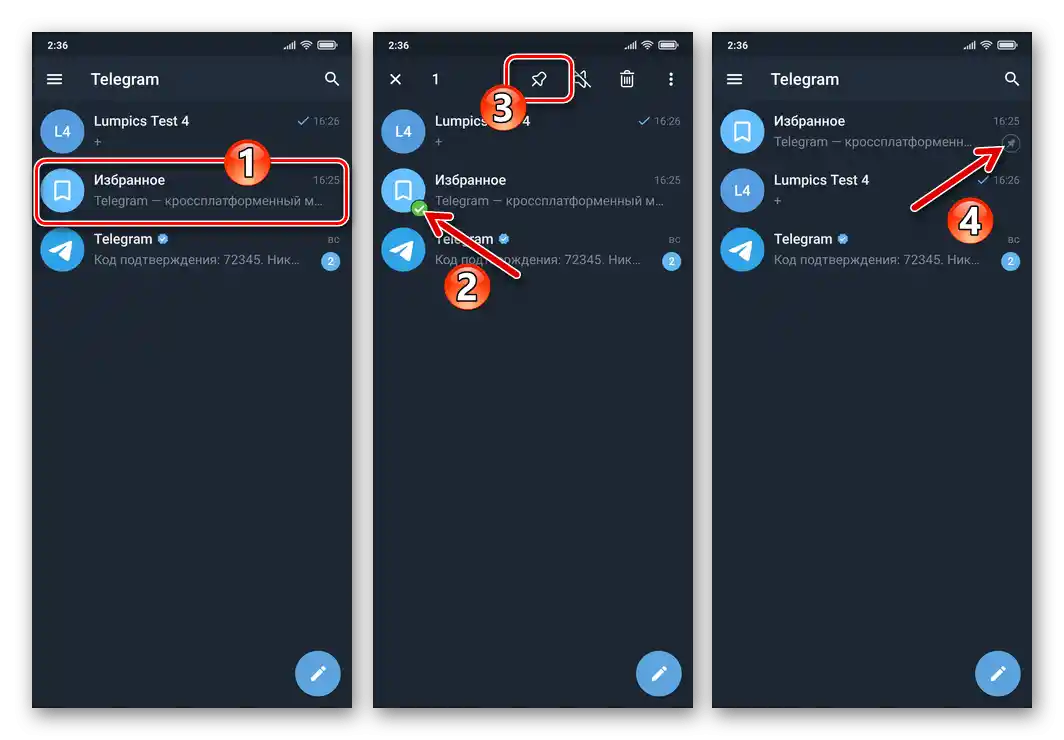
Dodatno. Opomniki
Pošiljanje sporočil v "Izbranega" vašega Telegrama je mogoče opraviti odloženo, kar omogoča uporabo obravnavanega modula za opominjanje samega sebe o pomembnih dogodkih ali potrebnih dejanjih.
- Odprite "Izbranega", vnesite besedilo opomnika v polje za vnos sporočila.
- Pritisnite na gumb "Pošlji" in zadržite prst na njem nekaj sekund.Kot rezultat se bo prikazal blok "Nastavi opomnik" — tapnite nanj.
- Ko pomikate sezname "Datum", "Ura", "Minute" v prikazani območju "Nastavi opomnik", izberite dan in čas prejemanja v sporočilu vnesenega opomnika, nato pa tapnite gumb "Pošlji DATUM ob ČASU" na dnu zaslona.
- Kot rezultat zgoraj opisanih dejanj boste ob dogovorjenem času prejeli sporočilo iz sporočilnika v obliki vnesenega besedila kot opomnika. Upoštevajte, da se bo po ustvarjanju odloženega sporočila sebi ob polju za vnos pojavila prej odsotna komponenta vmesnika v "Priljubljenih". Ko tapnete to novo gumb, boste prešli v klepet "Opomniki", od koder lahko upravljate ustvarjene obvestila (izbrišete, spremenite datum in čas prejemanja obvestil) ter načrtujete prejem novih.
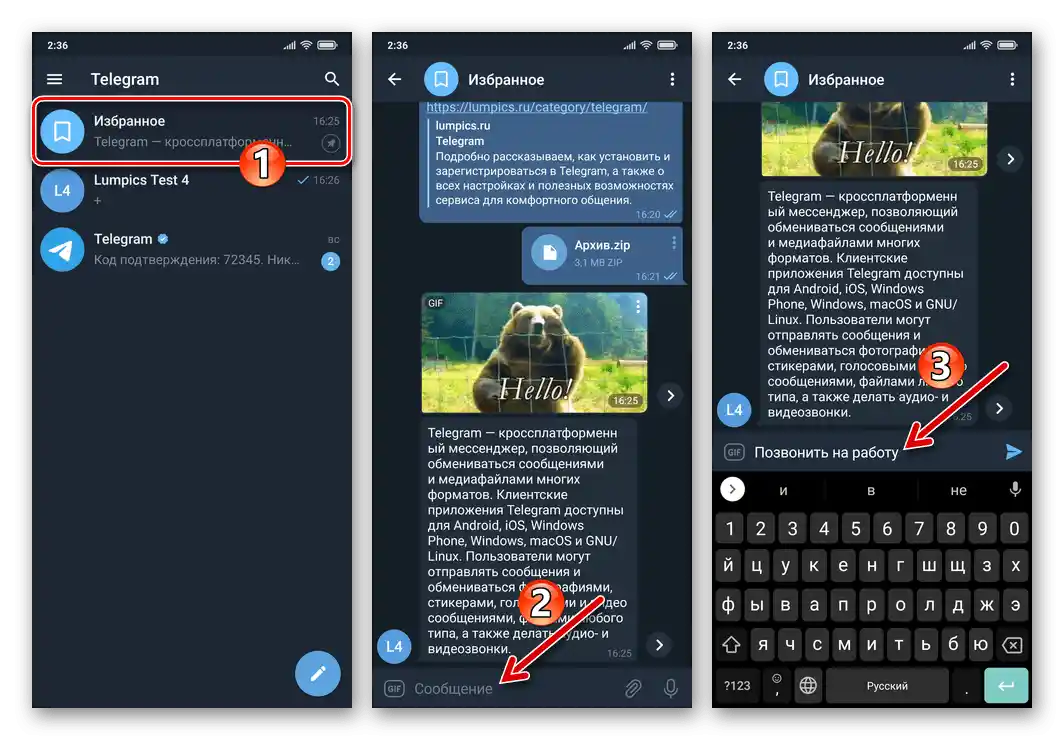
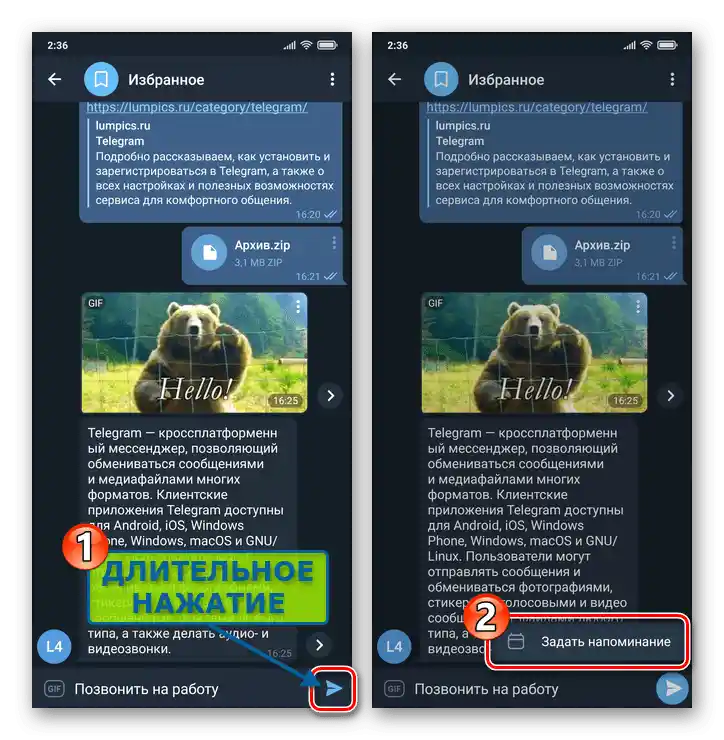
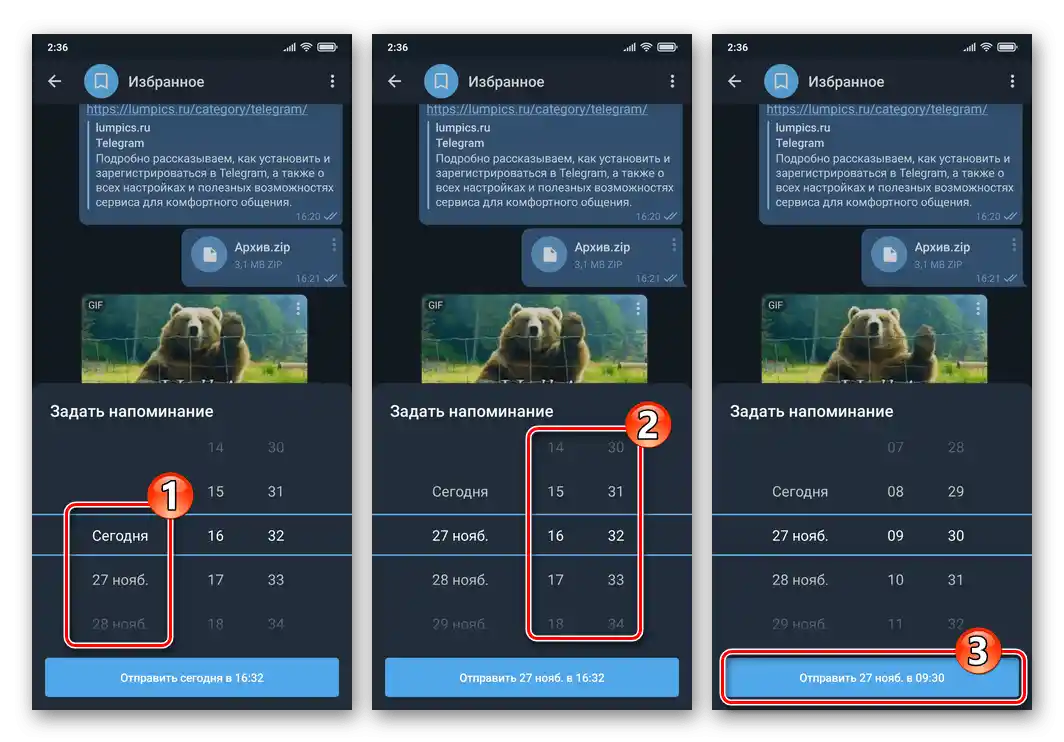
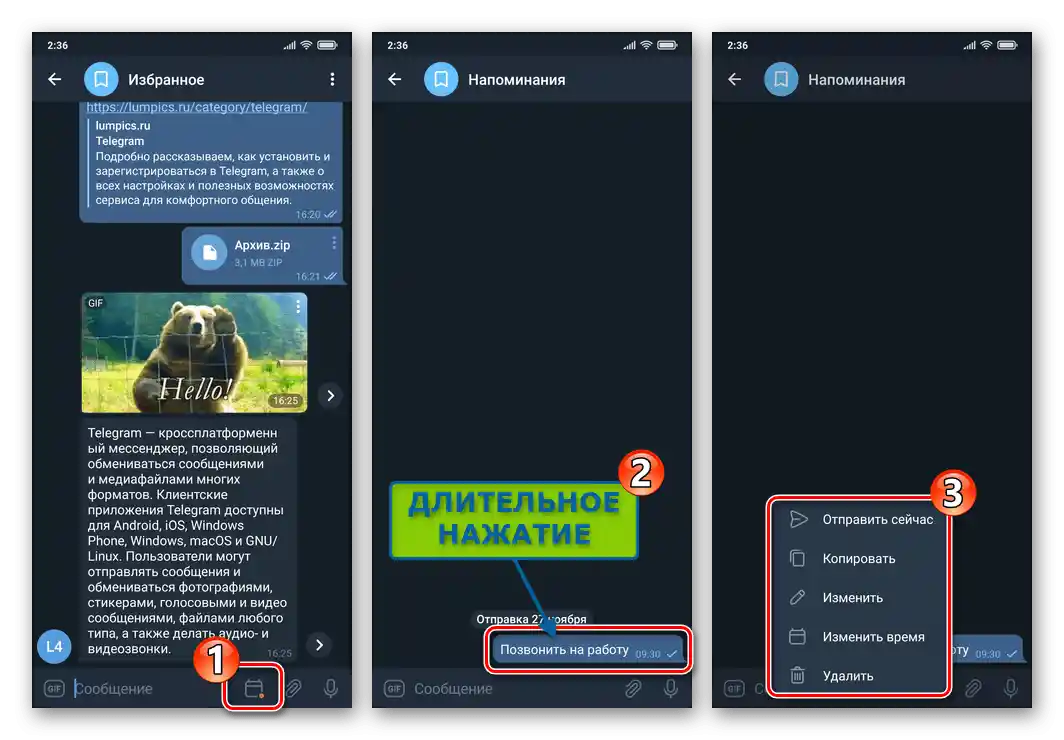
Način 2: Skupina
Še ena možnost za ustvarjanje klepeta s samim seboj je na voljo zaradi odsotnosti omejitev minimalnega števila udeležencev v skupinskih klepetih v Telegramu (takšno združenje lahko predstavlja ena oseba – vi).
- Zaženite sporočilnik in ustvarite skupino iz dveh oseb. Kot drugega (začasnega) udeleženca klepeta izberite katerega koli uporabnika iz svojega imenika (vendar je bolje, da je to nekdo, ki ga dobro poznate, da boste po potrebi lahko razložili svoje dejanje lastniku računa, ki ga vključujete za svoje namene). Dajte skupini zapomnljivo in razumljivo ime za hitro iskanje kasneje.
- Odprite ustvarjeni skupinski klepet, tapnite njegovo ime nad območjem sporočil, da pridobite možnost prilagoditve po svojih potrebah:
- Z dolgotrajnim pritiskom na ime drugega udeleženca pogovora prikličite meni in izberite v njem "Odstrani iz skupine".
- Tapnite ikono "Svitek" zgoraj desno na zaslonu z osnovnimi podatki klepeta.Nato se prepričajte, da je kot parameter "Tip skupine" izbrana "Zasebna".
- Pojdite na "Dovoljenja", onemogočite stikala, ki se nahajajo desno od vseh točk seznama "Možnosti udeležencev", nato pa tapnite na kljukico v zgornjem desnem kotu zaslona.
- Po želji spremenite ime skupine, dodajte katero koli sliko kot njen simbol.
- Kliknite na kljukico v zgornjem desnem kotu zaslona "Spremeni", da shranite nastavitve, nato pa tapnite "Nazaj", da preidete v konfigurirano "pogovor".
![Telegram za Android odstranjevanje udeležencev iz skupinskega klepeta v sporočilu]()
![Telegram za Android Prehod na nastavitev skupinskega klepeta v sporočilniku]()
![Telegram za Android, pregled vseh dovoljenj, možnosti udeležencev v skupinskem klepetu sporočilnika]()
![Telegram za Android sprememba imena in dodajanje slike-ikone za skupinski klepet v sporočilu]()
![Telegram za Android zaključek ustvarjanja in nastavitve skupine iz enega udeleženca v sporočilniku]()
- Od zdaj naprej lahko uporabljate klepet, pridobljen z zgoraj opisanimi manipulacijami, kot osebni prostor za shranjevanje informacij katere koli podprte vrste Telegram. Dopolnitev seznama shranjenih podatkov se izvaja z pošiljanjem sporočil v "skupino" ali njihovo posredovanje iz drugih pogovorov.
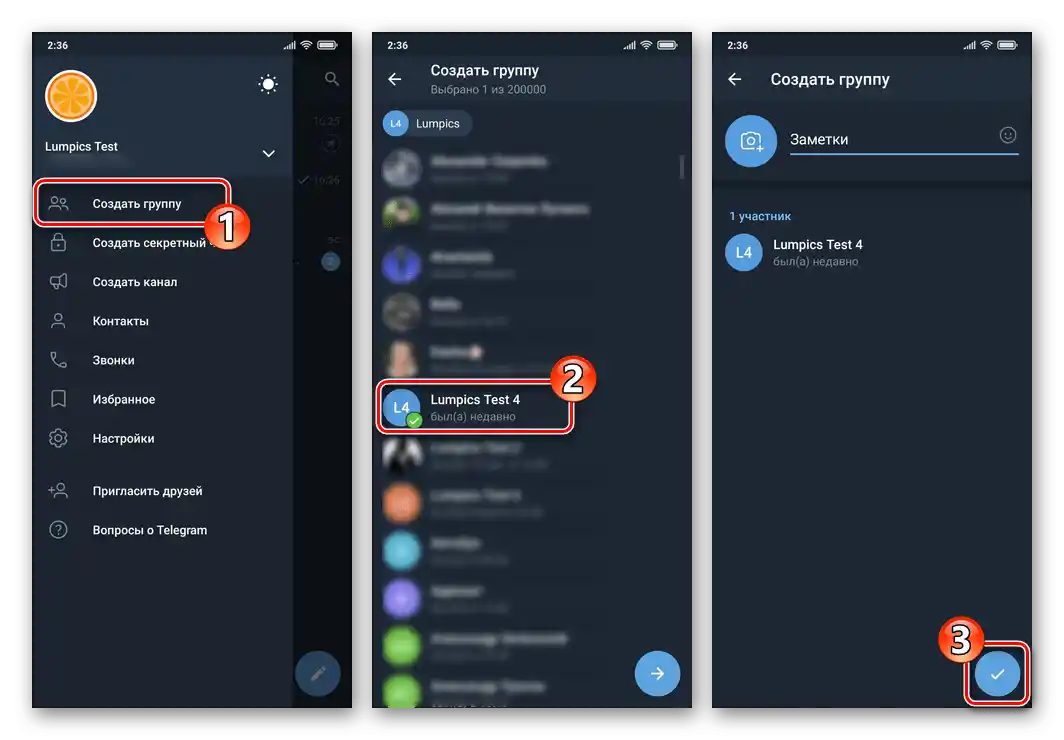

Način 3: Drugi račun
Ker Telegram za Android omogoča uporabo več računov storitve v eni aplikaciji dejansko hkrati, lahko hitro rešite nalogo, omenjeno v naslovu tega članka, tako, da dodate svoj drugi telefonski številko. Ena od prednosti takšnega pristopa je možnost uporabe možnosti skrivnega klepeta pri prenosu informacij.
- Odprite glavni meni sporočilnika, tapnite na puščico, usmerjeno navzdol, desno od imena in številke trenutno uporabljene računa. Kliknite "Dodaj račun" v odprtem območju.
- Avtorizirajte se v Telegramu tako, da vnesete in potrdite svojo drugo telefonsko številko.
Več: Registracija (avtorizacija) v Telegramu preko aplikacije za Android
- Od zdaj naprej lahko brez težav prenašate sporočila z enega svojega Telegram računa na drugega:
- Preklopite na račun pošiljatelja v glavnem meniju sporočilnika.
- Ustvarite navaden ali skrivni klepet, kot sogovornika navedite svoj drugi račun.
Podrobnosti: Ustvarjanje preprostih in skrivnih klepetov v Telegramu za Android
- Začnite pošiljati besedilne informacije in/ali vsebino.
![Telegram za Android Prehod iz enega računa v sporočilniku na drugega]()
![Telegram za Android omogoča ustvarjanje klepeta z drugim računom v sporočilniku]()
![Telegram za Android pošiljanje sporočil in vsebine na naslov svojega drugega računa v sporočilu]()
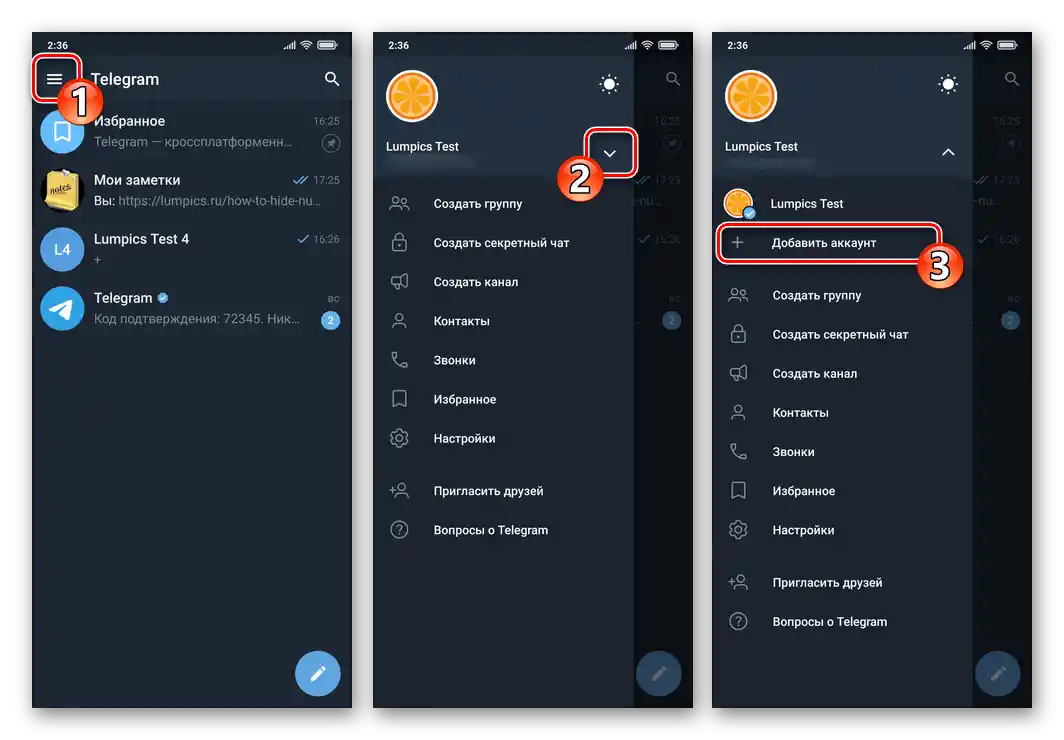
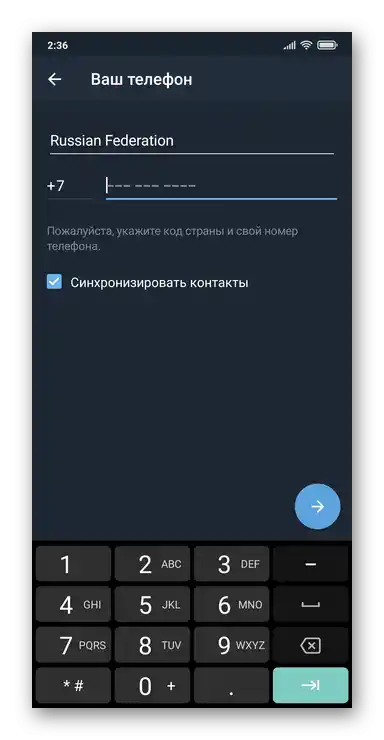
iOS
Preko Telegram za iPhone se naloga, opisana v naslovu članka, rešuje z najmanj tremi metodami — v bistvu bo potrebno ustvariti klepet, do katerega je dostop mogoč izključno z vašega računa v sporočilu.
Način 1: Priljubljeno
Najenostavnejša možnost za pošiljanje sporočil sebi in njihovo shranjevanje v Telegramu za lastne potrebe je uporaba modula "Priljubljeno".
- Odprite Telegram, pojdite v njegove "Nastavitve", tako da tapnete na ikono na skrajni desni strani v meniju aplikacije.
- Iz prikazanega seznama možnosti in razdelkov nastavitev preidite na "Priljubljeno". Tako se vam bo odprl klepet, namenjen shranjevanju informacij v sporočilu za posameznega uporabnika – sem lahko pošiljate besedila, povezave, vsebino in datoteke vseh vrst.
- Poleg dodajanja "Priljubljenega" s neposrednim pošiljanjem sporočil, lahko vanj prepošljete podatke iz drugega pogovora v Telegramu:
- Odprite katerikoli pogovor v sporočilu. Poiščite sporočilo, ki ga želite kopirati, in z dolgim tapom na njegovi površini odprite meni.
- V seznamu možnosti izberite "Prepošlji". Izberite "Priljubljeno" v prikazanem seznamu na zavihku "Klepeti" in čez trenutek bo sporočilo dostavljeno na cilj — shranjeno v vašem osebnem skladišču Telegram.
![Telegram za iOS odpiranje klepeta, klic kontekstnega menija sporočila v pogovoru]()
- Kasneje, da dostopate do shranjenih sporočil in datotek v "Priljubljenem", preidite vanj iz "Nastavitev" sporočila ali odprite, tako da tapnete na naslov enake "razprave" v seznamu pogovorov.
![Telegram za iOS Dostop do shranjenih informacij v priljubljenih]()
Za udobje in hiter dostop lahko shranjevanje "Pripnite" na vrh zavihka "Klepeti" programa, tako da dolgo pritisnete na ime modula in nato izberete ustrezen element v prikazanem meniju.
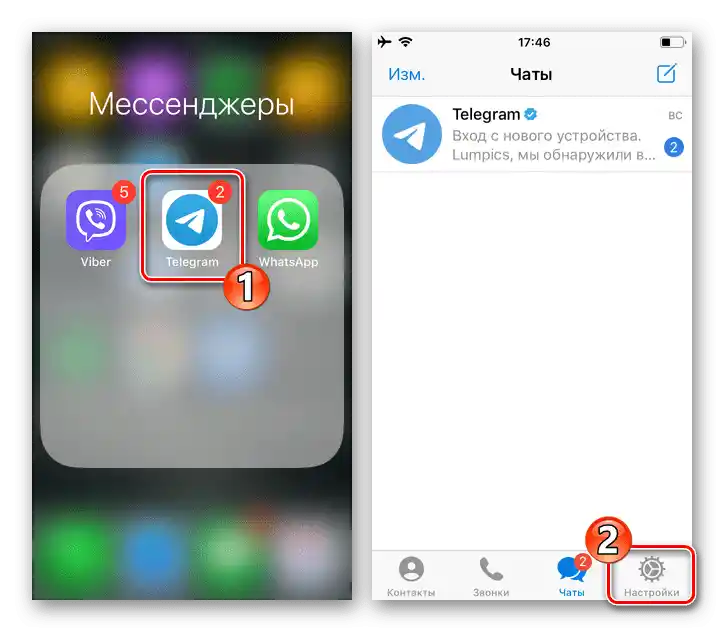
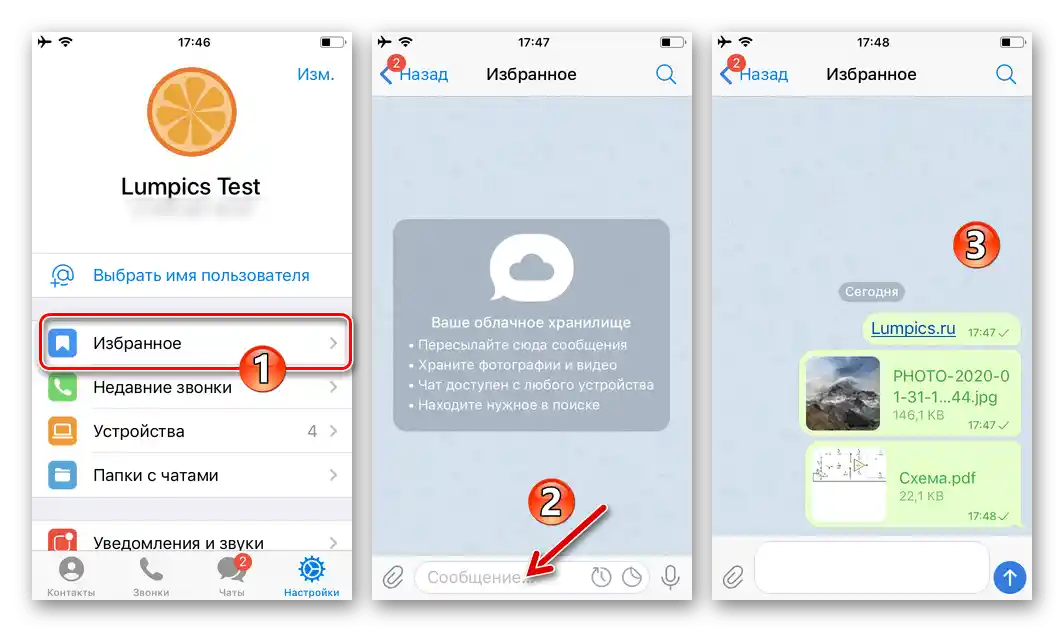

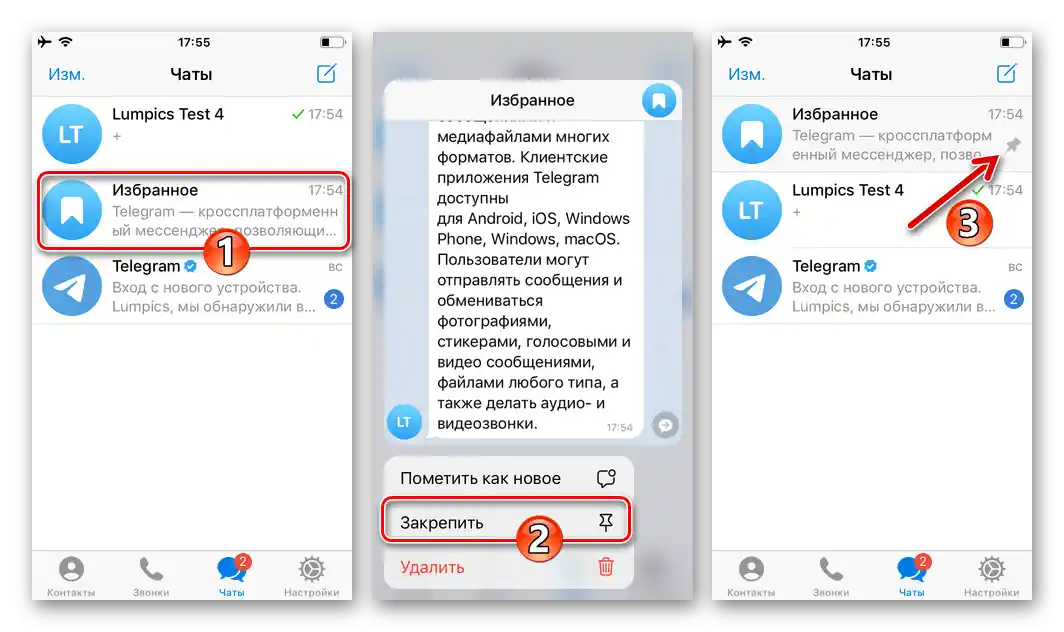
Dodatno. Opomniki
Poleg preprostega shranjevanja podatkov v "Priljubljenih" ga lahko uporabite kot alternativo ločeni aplikaciji "Opomniki".
- Odprite klepet "Priljubljeno", napišite sporočilo, ki ga želite prejeti v svojem Telegramu ob določenem času.
- Pritisnite gumb za pošiljanje sporočila in ga držite, dokler se na zaslonu ne prikaže predlog za uporabo možnosti "Nastavi opomnik", dotaknite se prikazanega bloka.
- Izberite datum in čas, ko želite prejeti sporočilo, pritisnite gumb "Opomni me" na dnu zaslona.
- To je vse – na določen dan, uro in minuto vam bo messenger poslal opomnik v obliki obvestila o prejetem sporočilu.
- Ko ustvarite prvo obvestilo, bo v messengerju na voljo nov klepet "Opomniki", ki ga lahko odprete s tapom na prej odsotnem gumbu v obliki ure na desni strani polja "Sporočilo" modula "Priljubljeno". Ko odprete "Opomnike", boste imeli dostop do konfiguracije že oblikovanih opomnikov in njihovega brisanja, prav tako pa boste lahko dodajali nova odložena sporočila.
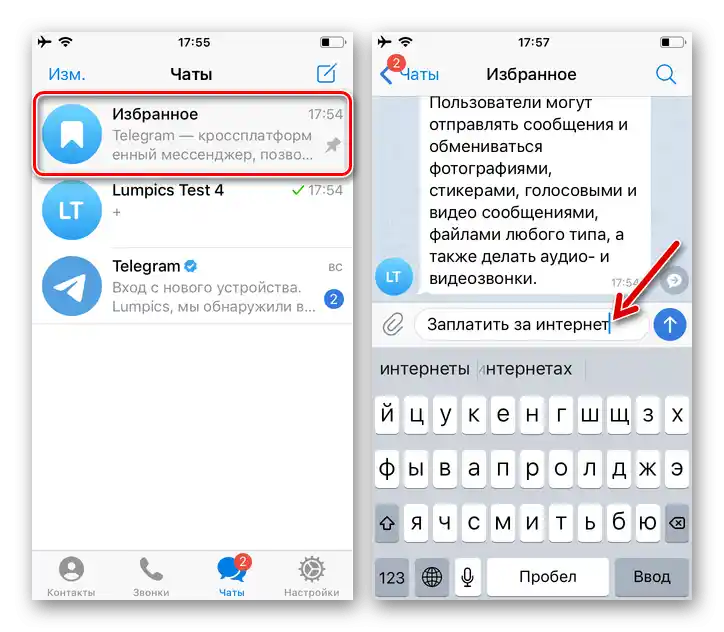
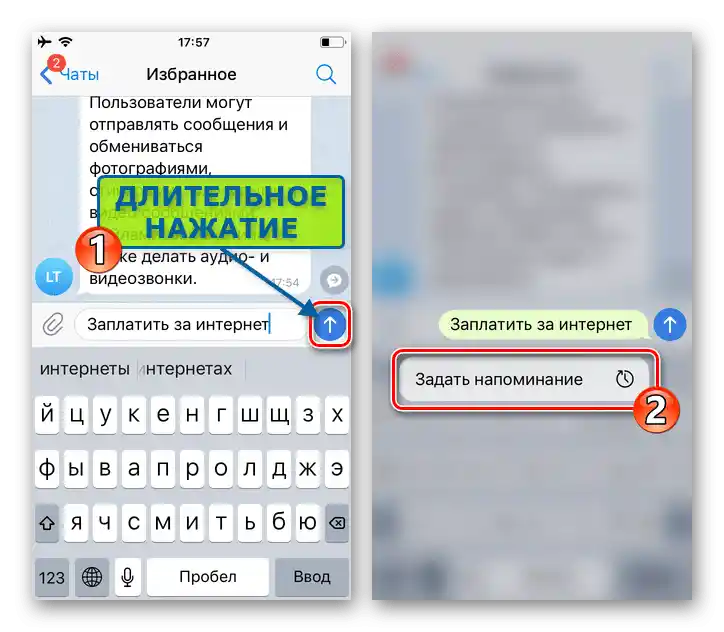
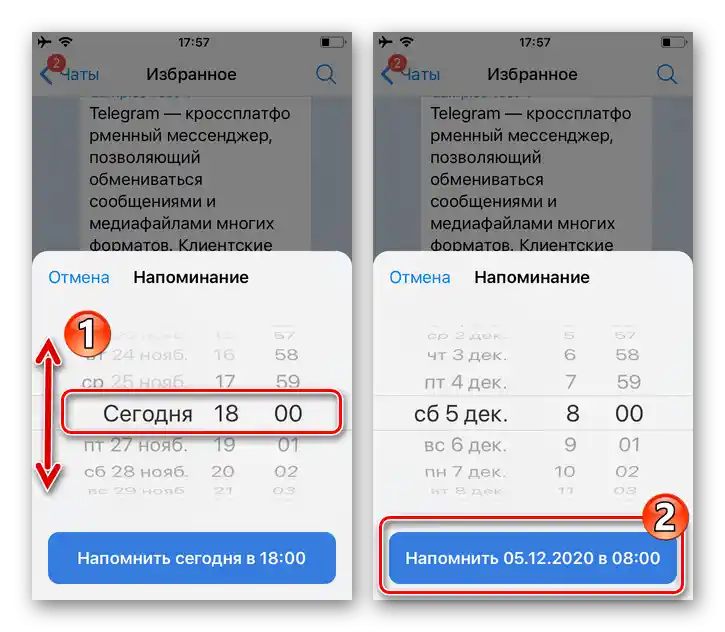
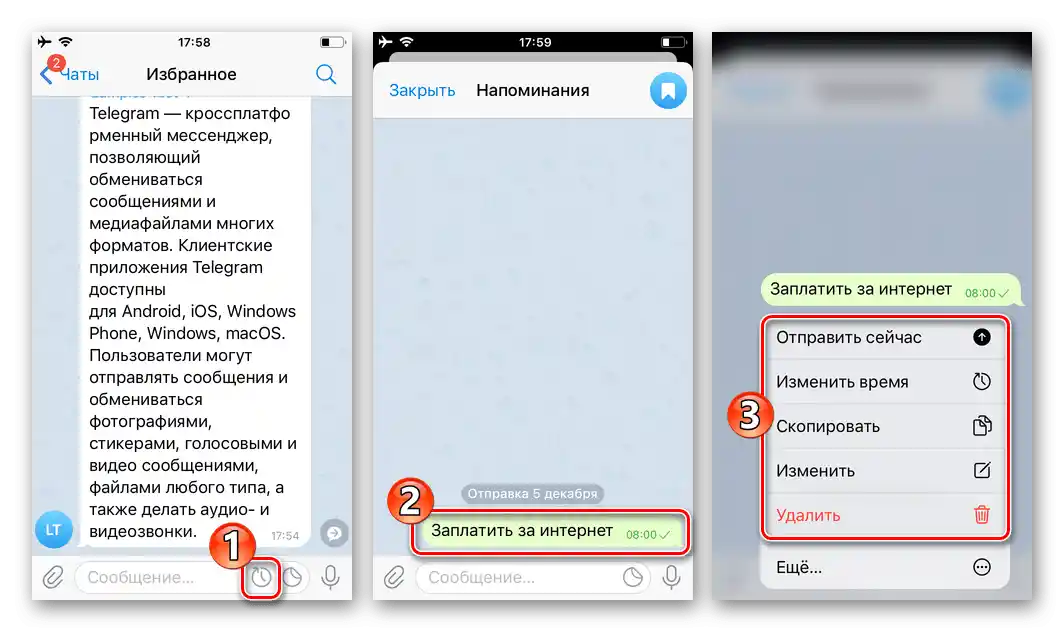
Način 2: Skupina
Naslednja možnost za ustvarjanje razdelka za shranjevanje vaših osebnih informacij v Telegramu predvideva organizacijo zaprte skupinske klepete, kjer bo edini udeleženec vaše uporabniško ime v messengerju.
- Začnite Telegram in ustvarite skupino, ki jo sestavljata dva uporabnika. Kot prvega udeleženca boste nastopili vi, kot pobudnik organizacije klepeta, drugega pa izberite katerega koli drugega (a bolje, da je dobro znan) uporabnika storitve.
Podrobnosti: Ustvarjanje skupinskih klepetov v Telegramu za iPhone
- Odprite in nastavite ustvarjen klepet:
- Tapnite na ime skupine na vrhu nad pogovorom. Na zaslonu z osnovnimi informacijami o skupini pomaknite levo območje z imenom drugega udeleženca in se dotaknite prikazane tipke "Izbriši".
- Kliknite "Spremeni" v zgornjem desnem kotu. Prepričajte se, da je vrednost parametra "Tip skupine" — "Zasebna".
- Pojdite na "Dovoljenja", deaktivirajte vse možnosti seznama "MOŽNOSTI UDELEŽENCEV SKUPINE",
![Telegram za iOS odpiranje dovoljenj v nastavitvah skupine, deaktivacija možnosti udeležencev]()
se vrnite nazaj in se dotaknite "Končano".
![Telegram za iOS odstranitev uporabnika iz skupinskega klepeta v sporočilniku]()
![Telegram za iOS prehod na razširjene nastavitve upravljane skupine]()
![Telegram za iOS shranjevanje sprememb, vnesenih v nastavitve skupinskega klepeta v sporočilu]()
- Z izvajanjem prejšnjega koraka navodil boste dobili klepet, kamor lahko pošiljate katera koli sporočila. Dostop do tako shranjenih informacij je mogoč le, če se prijavite v sporočilnik z vnosom podatkov svojega računa.
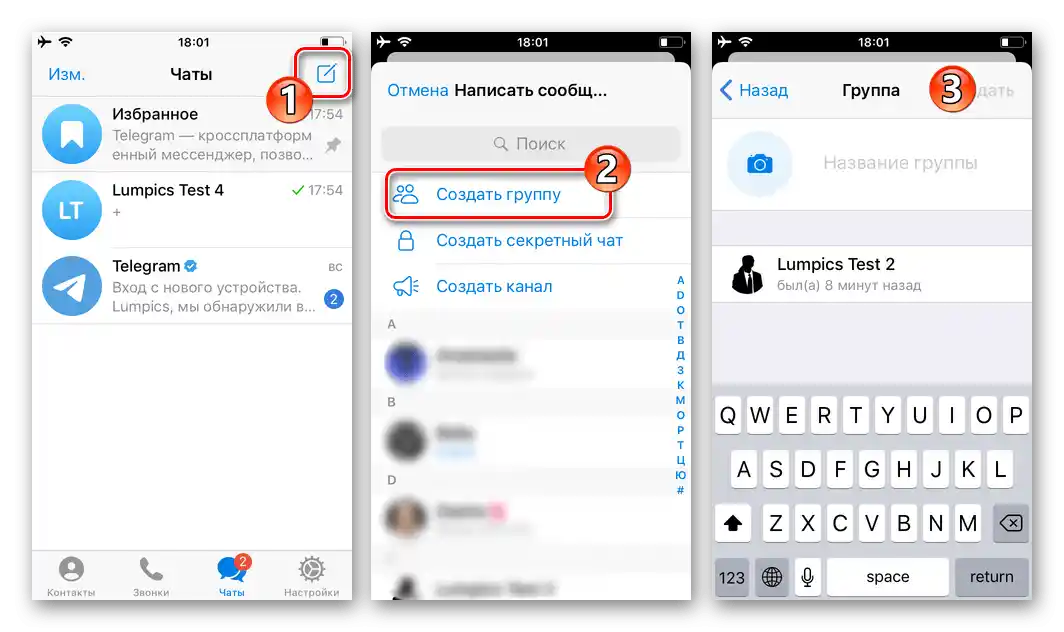
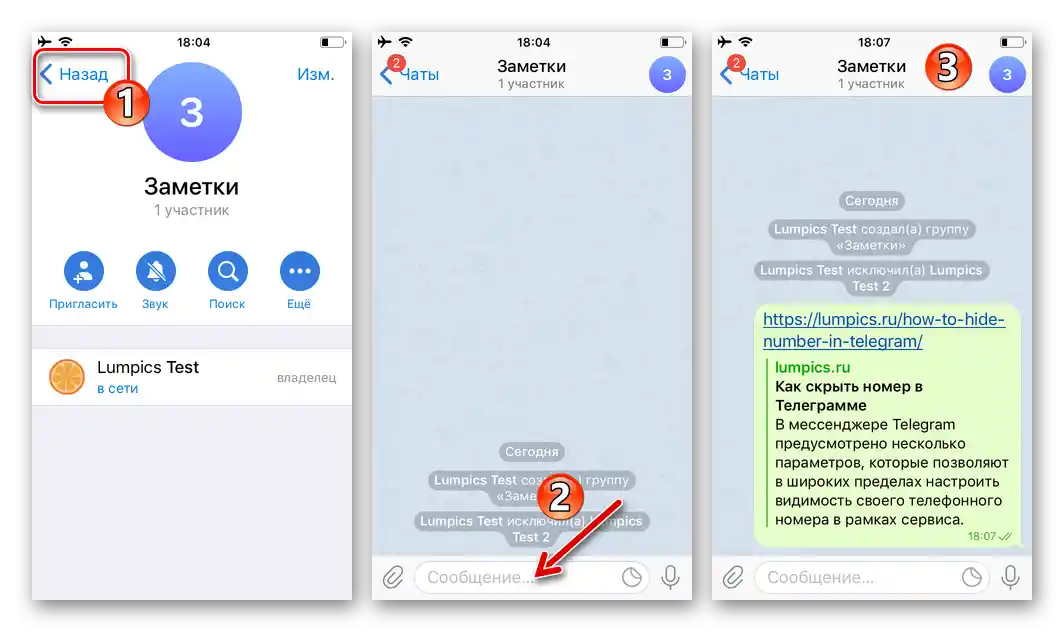
Način 3: Drugi račun
Ena od prednosti Telegrama je možnost uporabe več računov hkrati v eni aplikaciji. To omogoča organizacijo pogovorov med vašimi računi, dovolj je, da dodate svojo drugo telefonsko številko v sporočilnik.
- Odprite "Nastavitve" Telegram in tapnite na ime svojega računa. Pomaknite se po informacijah na odprtem zaslonu in pritisnite "Dodaj račun".
- Nato registrirajte svoj drugi telefonski številko v sistemu ali se prijavite v sporočilnik, če je bil mobilni identifikator že prej uporabljen.
Podrobnosti: Registracija (avtorizacija) v aplikaciji Telegram z iPhone
- Z vnosom dveh računov v program lahko preklapljate med njimi, tako da greste v "Nastavitve" aplikacije in tapnete v drugem zgornjem bloku možnosti po imenu računa, s katerim boste nadalje delali.
- Preklopite na uporabo računa pošiljatelja sporočil, nato ustvarite navaden ali (če želite, na primer, pisati sami sebi samouničujoča sporočila) skrivni klepet s svojim drugim računom.
Podrobnosti: Ustvarjanje navadnih in skrivnih klepetov v Telegramu za iOS
- Začnite pošiljati sporočila – dostop do njih boste kasneje lahko pridobili, če se prijavite v aplikacijo z enim od svojih številk.
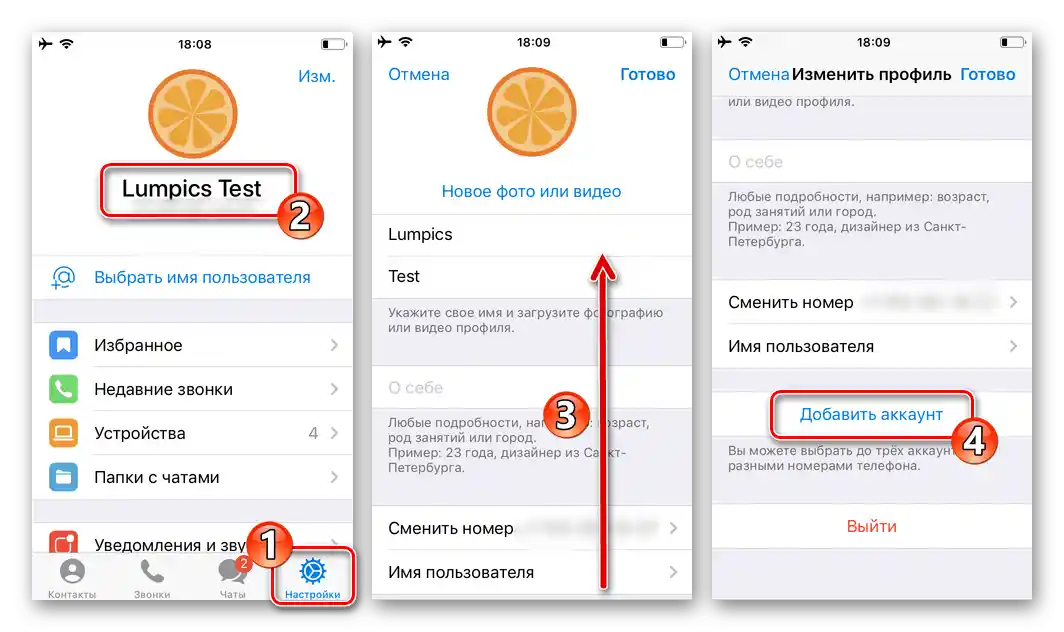
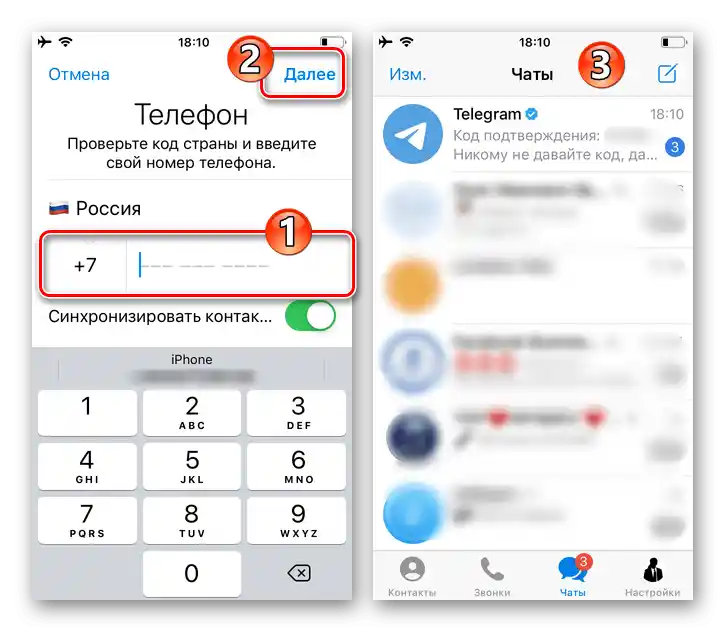
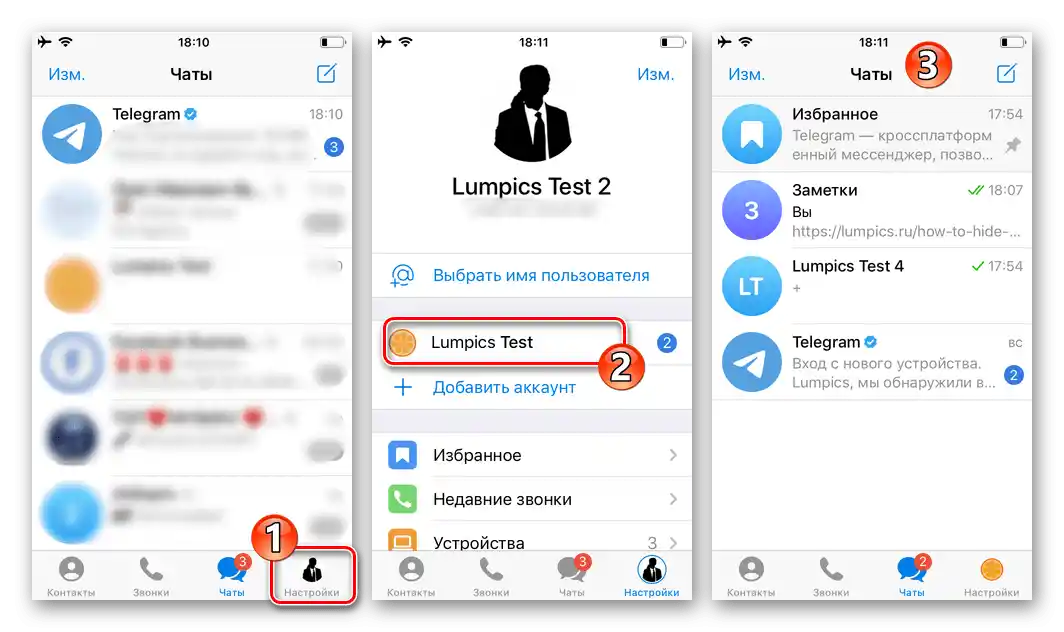
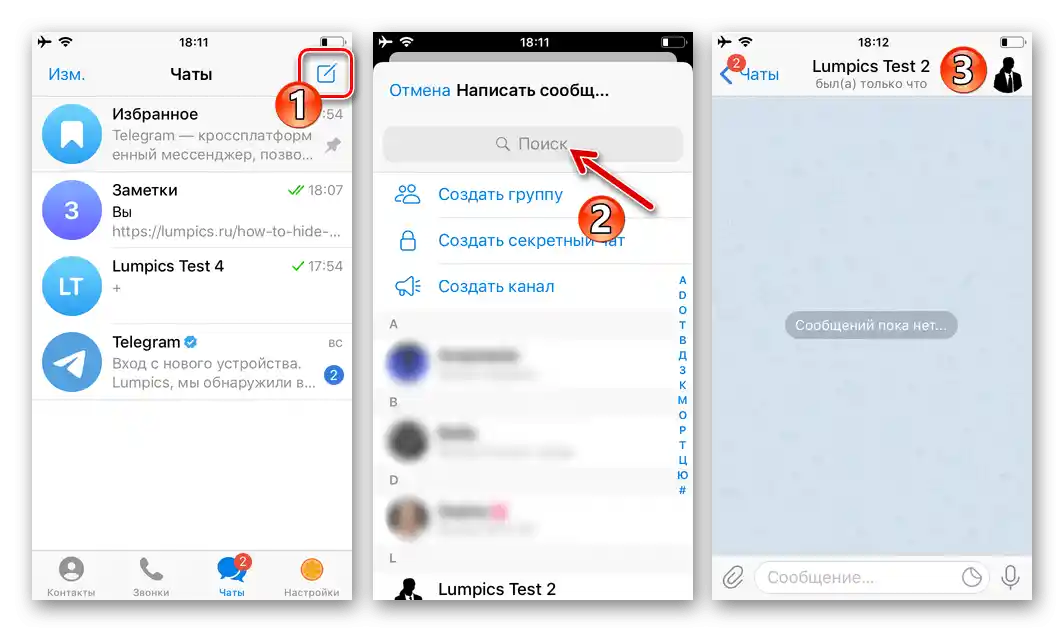
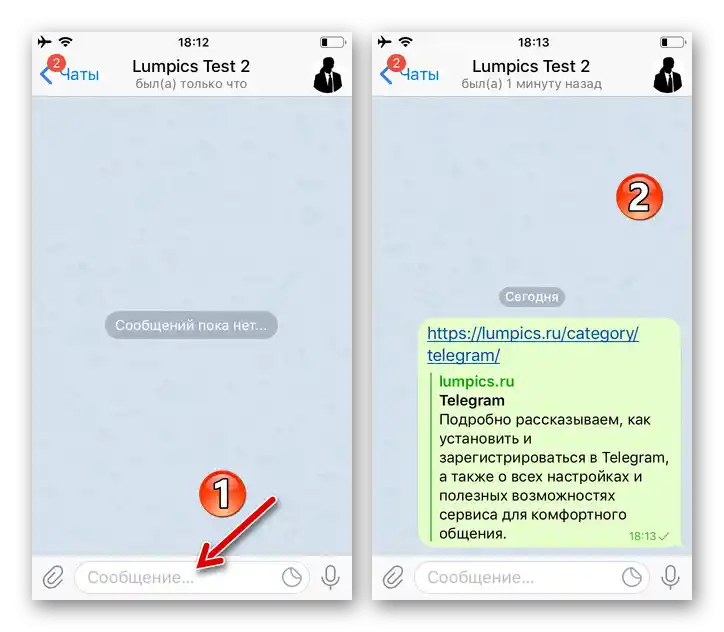
Windows
Načeloma se možnosti ustvarjanja klepeta s samim seboj v Telegram za Windows ne razlikujejo od zgoraj opisanih, ki veljajo za mobilne različice aplikacije. To pomeni, da za reševanje naloge, navedene v naslovu članka, potrebujete uporabiti modul "Priljubljeno", ustvariti skupino, ki jo sestavljate izključno vi, ali v aplikacijo vnesti svoj drugi račun.
Način 1: Priljubljeno
- Odprite Telegram na računalniku in odprite meni aplikacije, tako da kliknete na tri pike v zgornjem levem kotu okna.
- Kliknite na okroglo gumb "Priljubljeno" v zgornjem desnem kotu prikazanega okna z informacijami in možnostmi aplikacije.
- Ustvarite sporočilo in ga pošljite v odprti klepet – dostop do njega imate lahko le vi osebno.
![Telegram za Windows, polje za vnos in pošiljanje sporočil v klepetu Priljubljeno]()
Brez omejitev za shranjevanje informacij po vrstah tukaj ni (tj. lahko pošiljate ne le besedilo, temveč tudi povezave, datoteke itd.).
- Poleg tega lahko obravnavano osebno shranjevanje uporabite kot prejemnika sporočil, poslanih iz drugih klepetov:
- Kliknite z desno miškino tipko na območju kopiranega sporočila iz katerega koli pogovora.
- Izberite "Preposlati sporočilo" v odprtem meniju.
- Kliknite "Priljubljeno" v odprtem oknu "Izberite prejemnika".
![Telegram za Windows odpre kontekstni meni sporočila v klepetu z namenom klica funkcije Posreduj]()
![Telegram za Windows, možnost Preveri sporočila v kontekstnem meniju sporočila v katerem koli klepetu]()
![Telegram za Windows izbira Priljubljeno kot prejemnika poslanega sporočila iz klepeta]()
- V prihodnje lahko odprete "Priljubljeno" in tako dostopate do shranjenih informacij, tako da izvedete točke št. 1-2 iz tega navodila. Poleg tega bo obravnavano shranjevanje dostopno na seznamu odprtih klepetov v Telegramu.
![Telegram za Windows Izbrano v seznamu klepetov v sporočilu]()
Za omogočanje hitrega prehoda v "Priljubljeno" lahko to klepet pripnete na vrh seznama razpoložljivih – kliknite na njegovo ime z desno miškino tipko in izberite ustrezen element
![Telegram za Windows, možnost Pripni v kontekstnem meniju klepeta Priljubljeno]()
v prikazanem meniju.
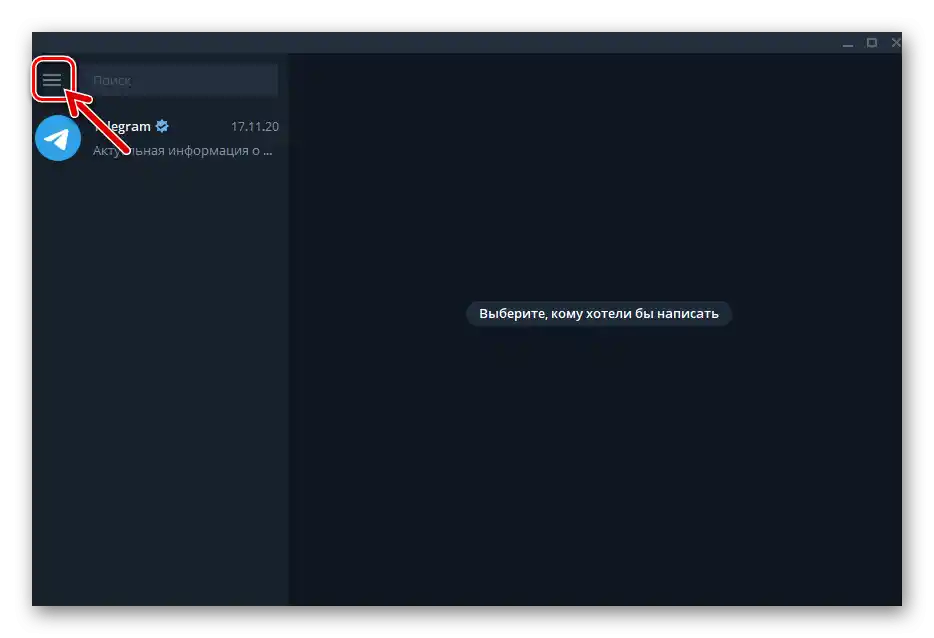
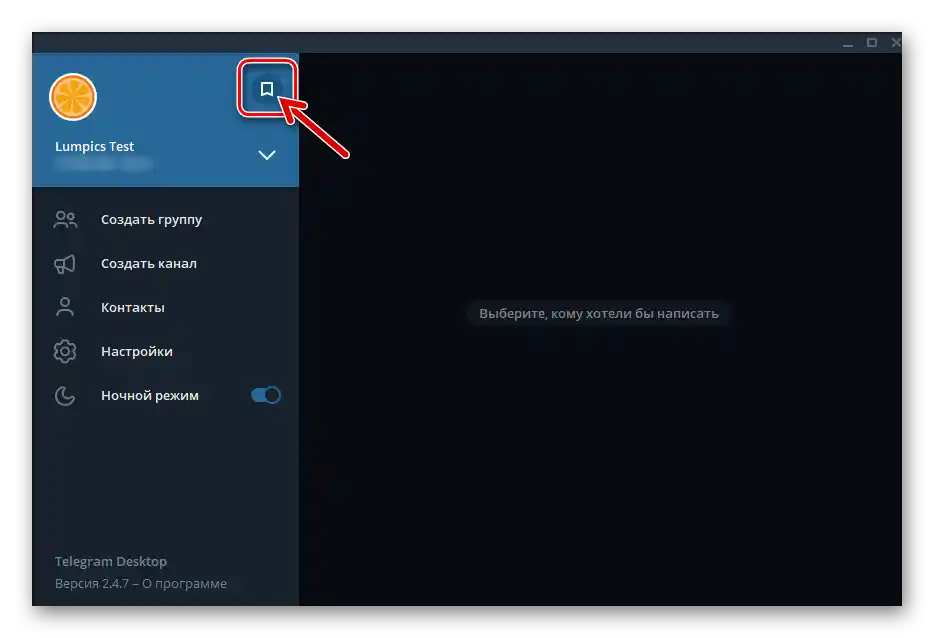
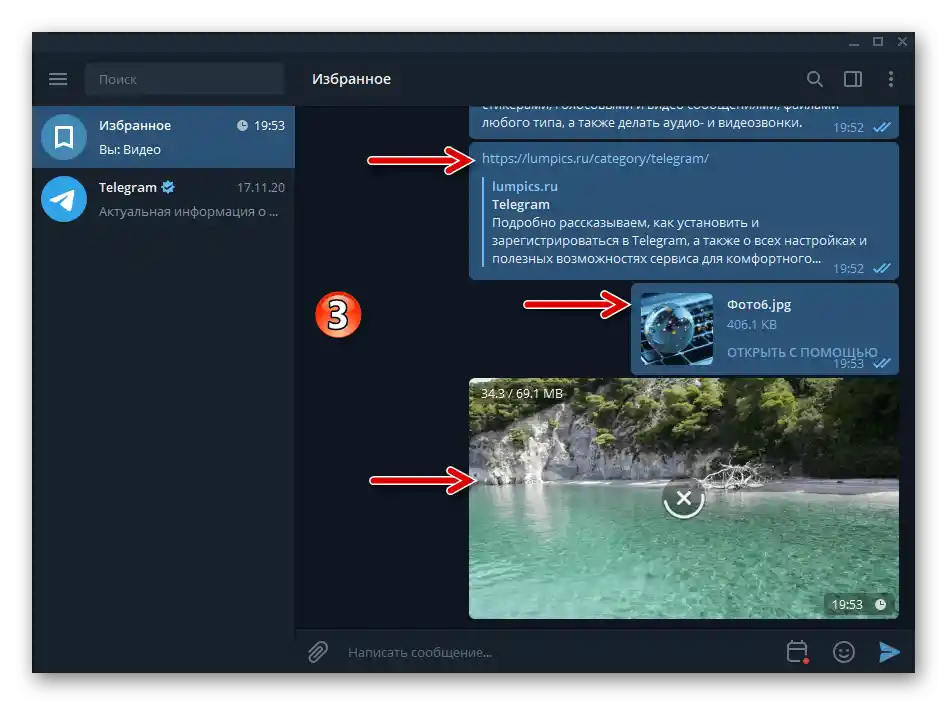
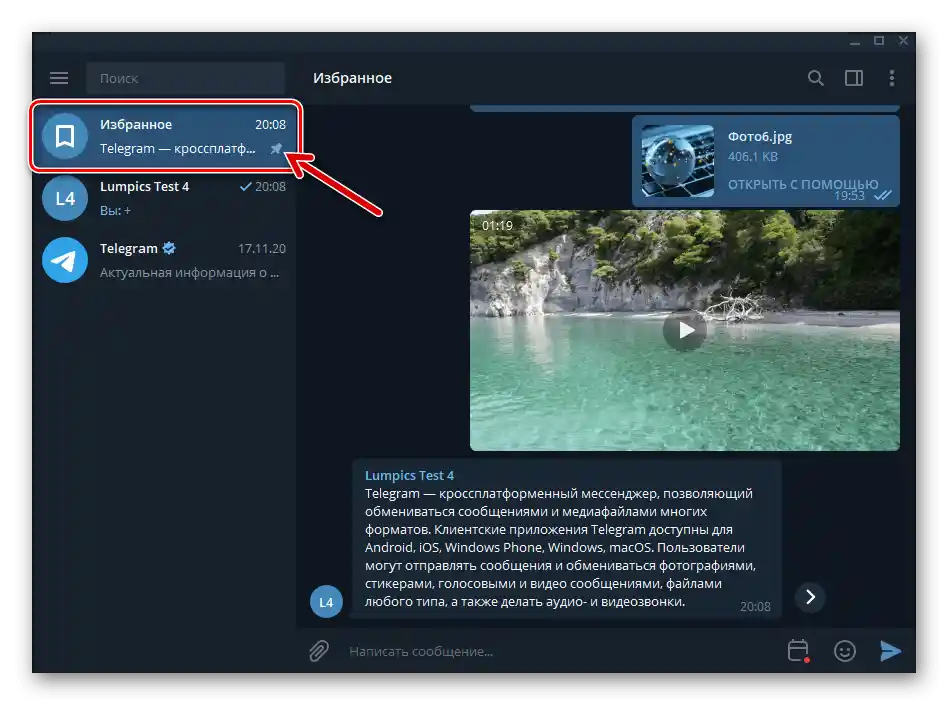
Opomniki
"Priljubljeno" v vašem Telegramu lahko dodatno uporabite za ustvarjanje opomnikov, tako da si pošljete odložena sporočila:
- Pojdite v "Priljubljeno", napišite sporočilo-opomnik v polje za vnos sporočila.
- Z desnim klikom miške na element "Pošlji",
![Telegram za Windows Izbrano - klic možnosti ustvarjanja opomnikov v sporočilniku]()
nato kliknite na prikazano polje "Nastavi opomnik".
- Kliknite na datum,
![Telegram za Windows Izbrano - sprememba datuma v oknu Čas opomnika]()
izberite dan prejemanja sporočila v odprtem koledarju.
- Pojdite na vnosno polje za čas,
![Telegram za Windows Izbrano - čas prejemanja opomnika, ustvarjenega v sporočilu]()
vnesite želeno vrednost s tipkovnico.
- Kliknite "NAČRTUJ" v oknu "Čas opomnika" — rezultat bo, da bo sporočilo poslano v "Priljubljeno", vi pa ga boste prejeli na določen dan in čas.
- S klikom na element, ki se prikaže v "Priljubljenem" desno od vnosnega polja za sporočila,
![Telegram za Windows Izbrano - gumb za prehod v Opomnike]()
se boste preselili v klepet "Opomniki", od koder boste imeli možnost upravljati z opomniki, ustvarjenimi na zgoraj opisani način (izbrisati, spremeniti čas prejemanja obvestil).
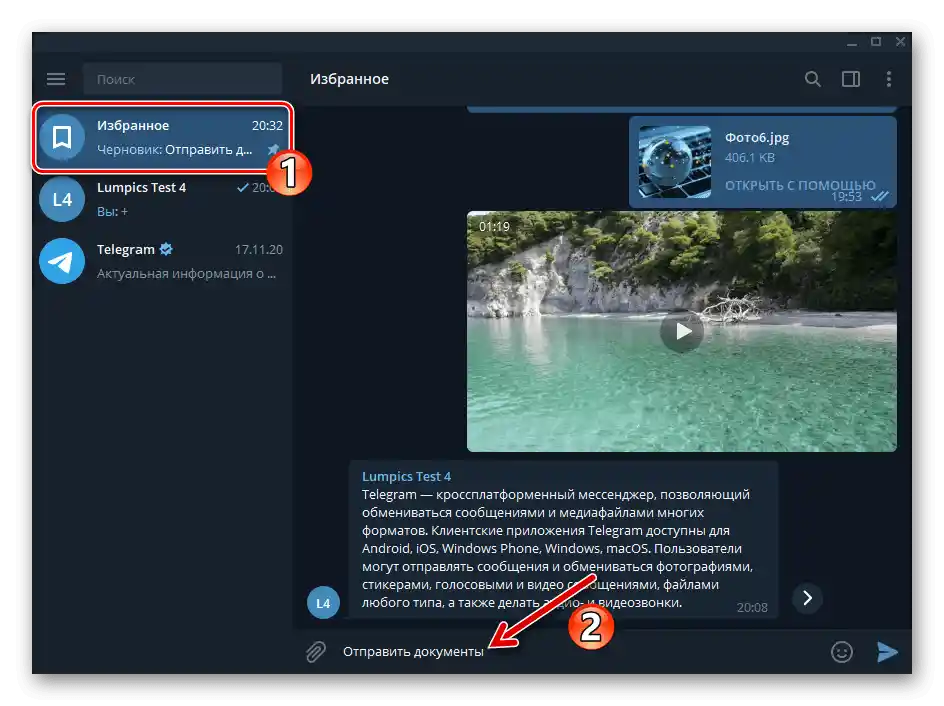
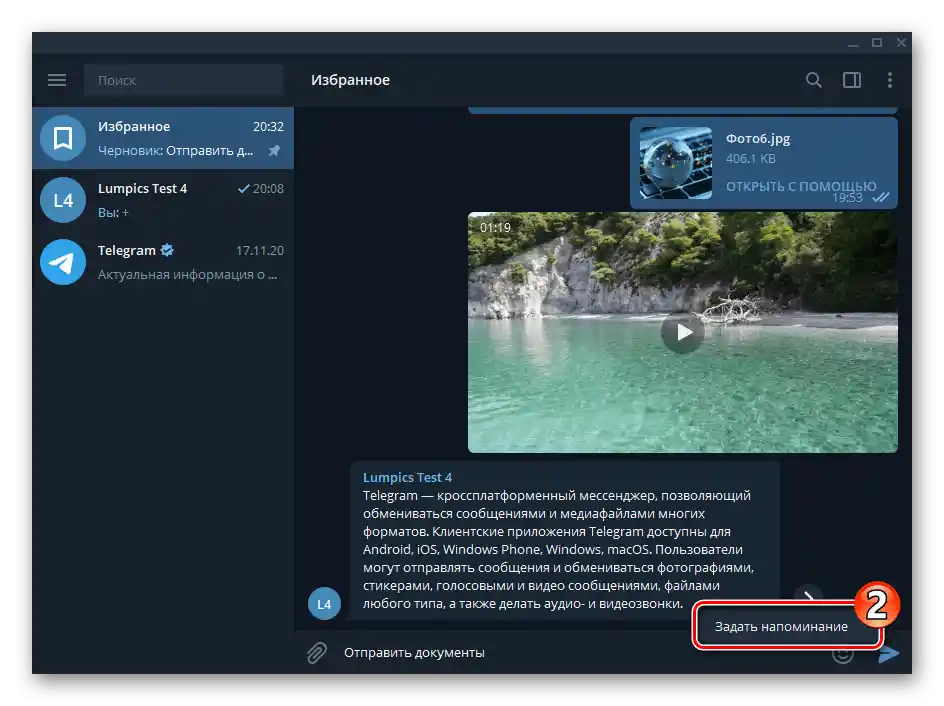
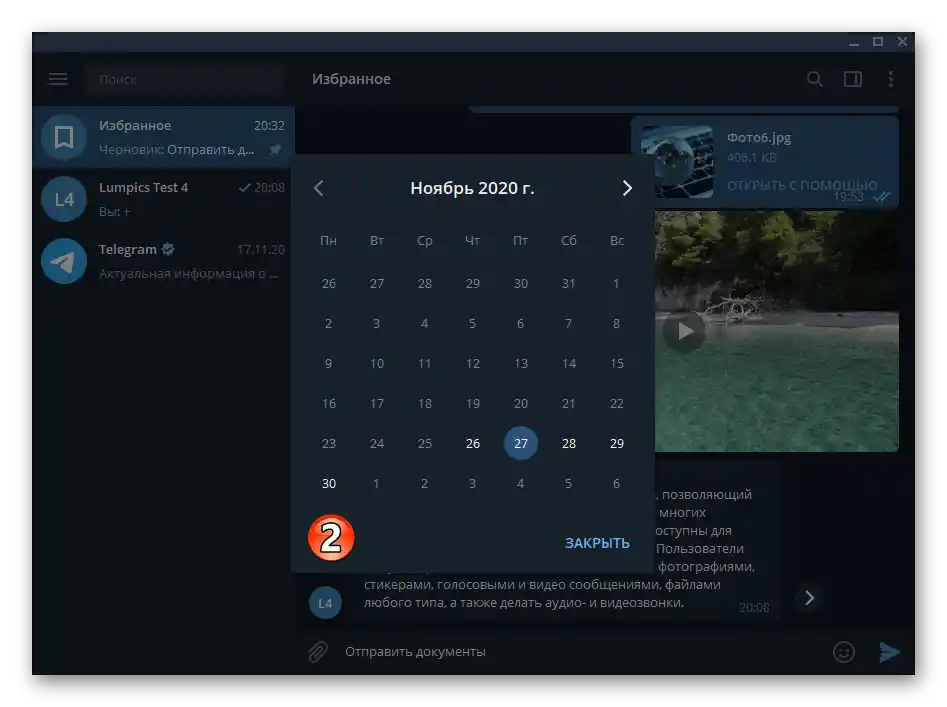
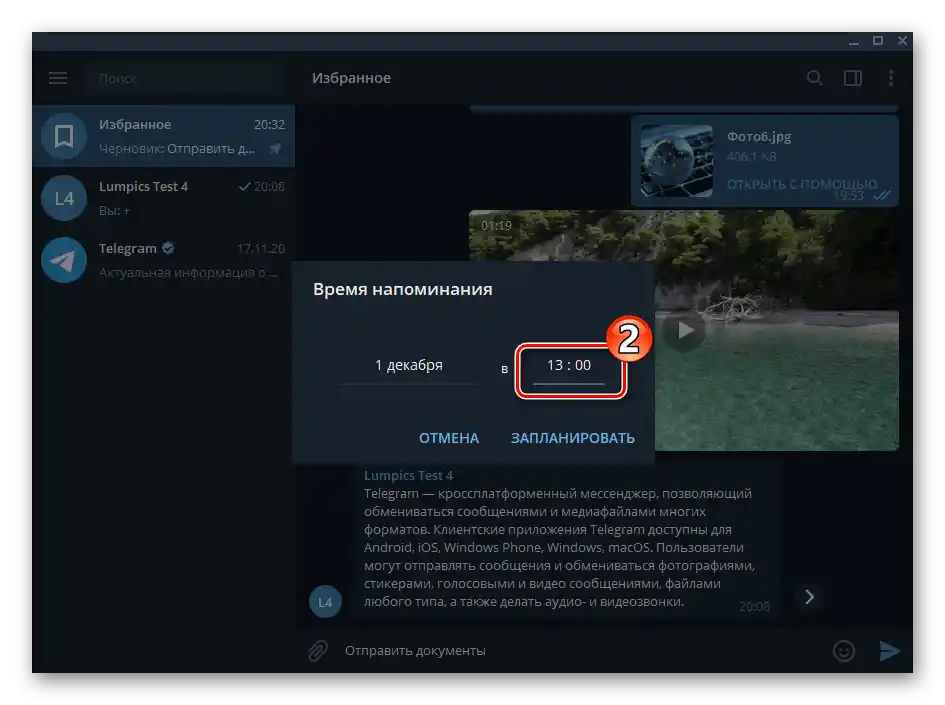
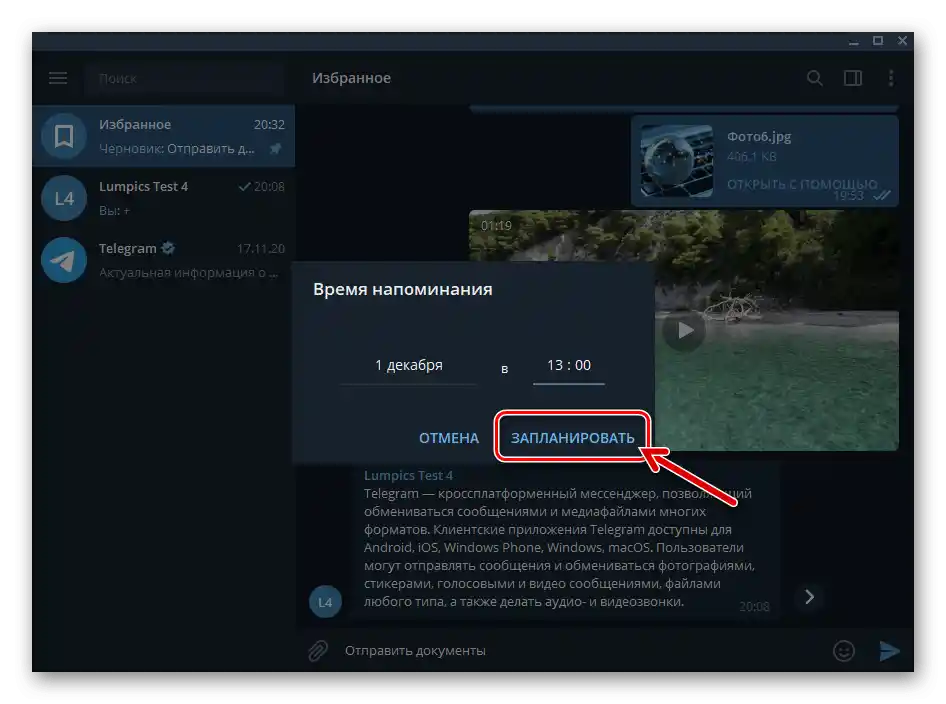
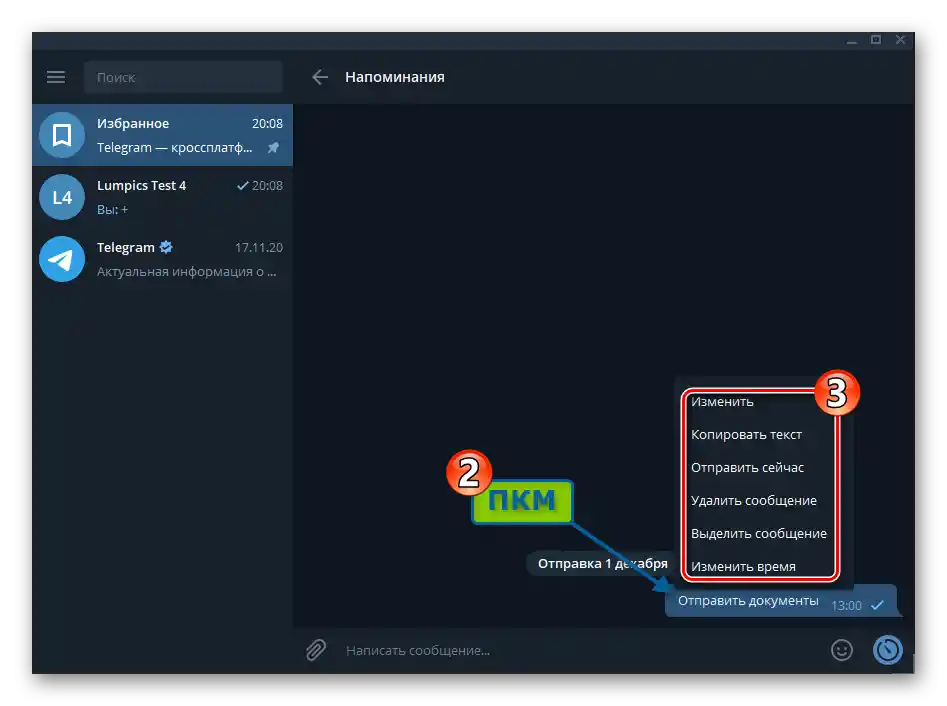
Način 2: Skupina
- Odprite sporočilnik, ustvarite skupinski klepet iz dveh udeležencev – sebe in katerega koli drugega uporabnika.
Podrobnosti: Ustvarjanje skupinskih klepetov v Telegramu za Windows
- Pojdite v oblikovano skupino, kliknite na tri pike v zgornjem desnem kotu okna Telegram in izberite "Informacije o skupini".
- Postavite kazalec miške na ime drugega uporabnika skupinskega klepeta, kliknite na prikazano križec v njegovem območju,
![Telegram za Windows območje z imenom drugega udeleženca skupinskega klepeta v oknu Informacije o skupini]()
izberite "ODSTRANI" pod prikazanim pozivom v sporočilu.
- Izvedite dodatno nastavitev skupine:
- Kliknite na tri pike desno od naslova okna "Informacije o skupini", izberite "Upravljanje skupine" v odprtem meniju.
- Obvezno se prepričajte, da je vrednost parametra "Tip skupine" nastavljena na "Zasebna".
![Telegram za Windows Parameter Tip skupine - Zasebna v nastavitvah klepeta]()
- Po želji spremenite ime ustvarjenega shranjevanja podatkov, dodajte sliko profila, da ga bo lažje najti med drugimi klepeti v Telegramu.
- Pojdite na "Dovoljenja",
![Telegram za Windows, razdelek Dovoljenja v Nastavitvah skupinskega klepeta]()
deaktivirajte vse možnosti na seznamu "Možnosti udeležencev",
![Telegram za Windows pregled dovoljenj za vse možnosti udeležencev skupinskega klepeta]()
nato pritisnite "SHRANI".
- Shrani "Nastavitve skupine"
![Telegram za Windows shranjevanje sprememb, vnesenih v nastavitve skupine]()
in zaprite okno z informacijami o njej.
![Telegram za Windows meni okna Informacije o skupini - Upravljanje skupine]()
![Telegram za Windows izbira imena skupine in nastavitev slike kot ikone klepeta]()
![Telegram za Windows skupinski klepet, kjer so onemogočene vse možnosti udeležencev]()
![Telegram za Windows zapiranje okna Informacije o skupini]()
- S tem je ustvarjanje pogovora s samim seboj preko oblikovanja skupine z enim samim udeležencem v sporočilu zaključeno, lahko preidete na pošiljanje informacij v prejeti klepet.
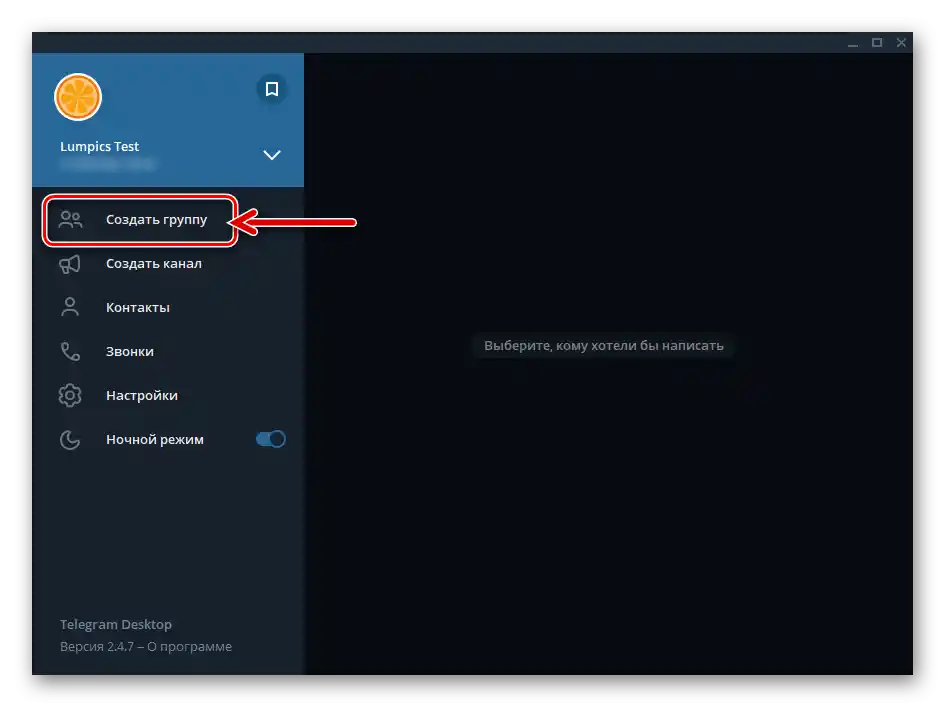
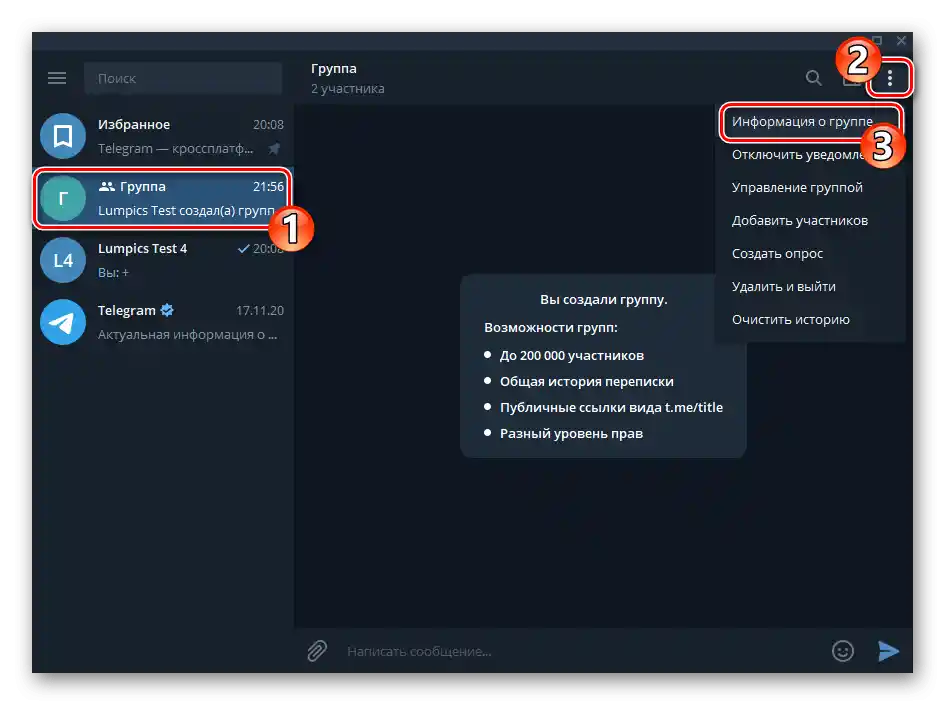
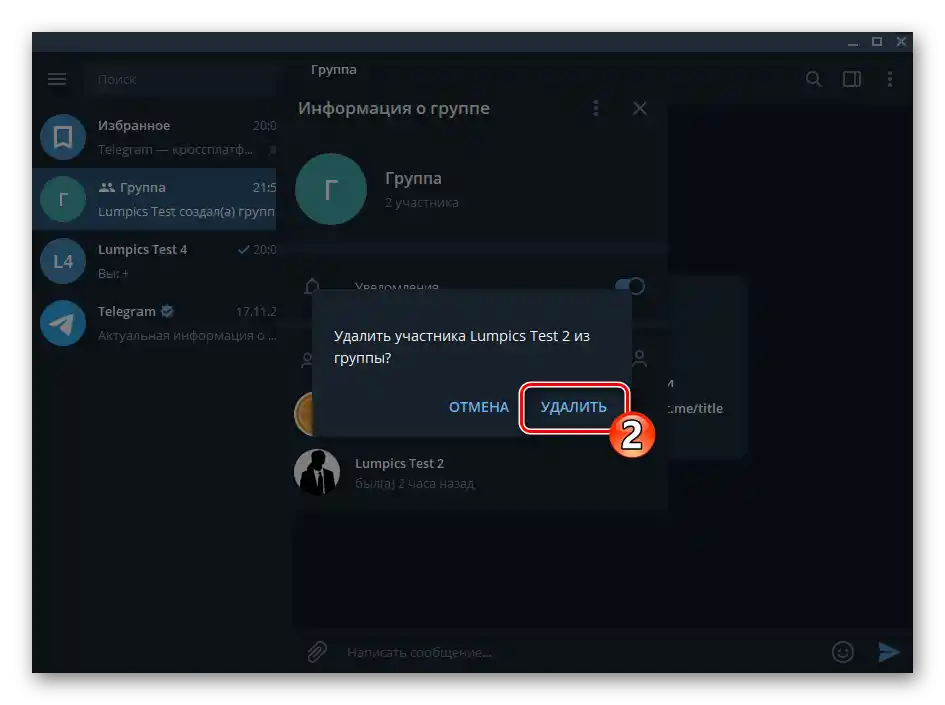
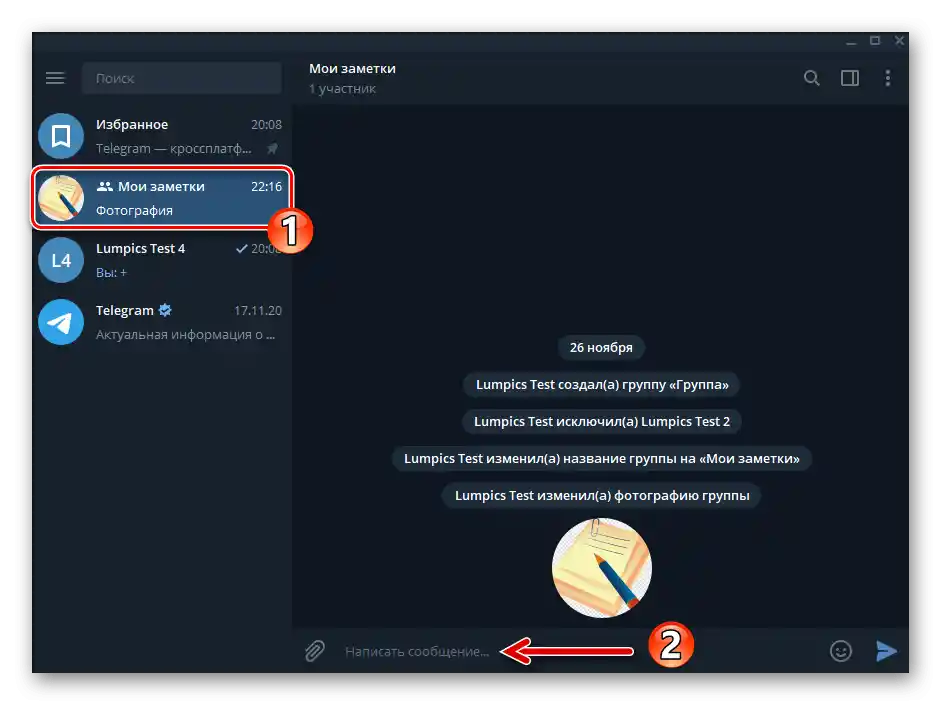
Način 3: Drugi račun
- Vnesite svoj drugi Telegram račun v program:
- Odprite meni sporočila.
- Kliknite na gumb, oblikovan kot puščica, ki se nahaja desno od imena trenutnega računa.
- Pritisnite "Dodaj račun".
- Izvedite enake korake, kot so opisani v članku na naslednji povezavi, ki vključujejo registracijo novega številke v sporočilu z računalnika.
Podrobnosti: Registracija (avtorizacija) v Telegramu preko namizne aplikacije sporočila
![Telegram za Windows odpre glavni meni sporočilnika]()
![Telegram za Windows odpiranje seznama računov, preko katerih je bil vpisan v sporočilnik]()
![Telegram za Windows točka Dodaj račun v glavnem meniju sporočilnika]()
![Telegram za Windows dodajanje drugega računa v program za sporočanje]()
- Preklopite na račun, ki ga uporabljate kot pošiljatelja sporočil, tako da kliknete na njegovo ime v glavnem meniju programa.
- Ustvarite pogovor ali skrivni klepet, kot sogovornika izberite svoj drugi račun v sporočilu.
Podrobnosti: Ustvarjanje preprostih in skrivnih klepetov v Telegramu za Windows
- Na tem mestu je organizacija dopisovanja s samim seboj zaključena – začnite pošiljati sporočila, ki jih boste lahko pregledali kadarkoli in z katerega koli od dodanih računov v klepetu.